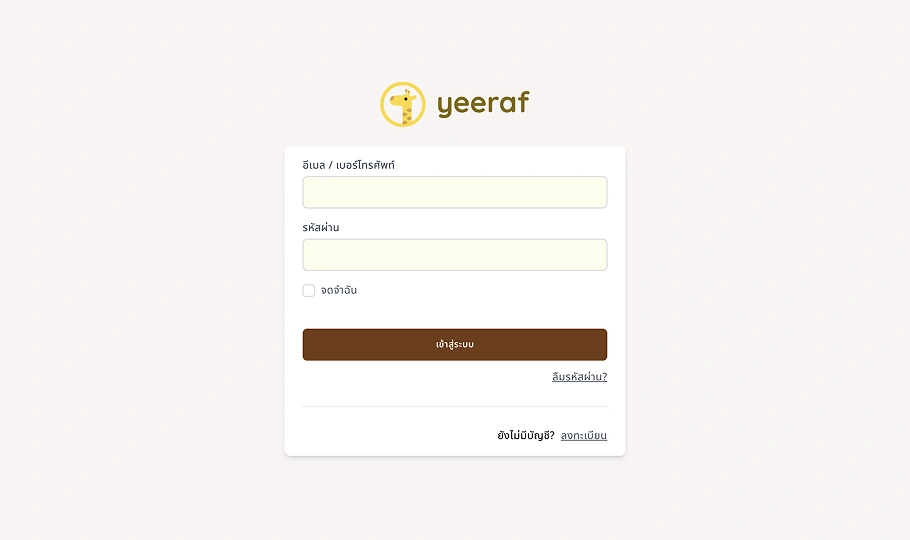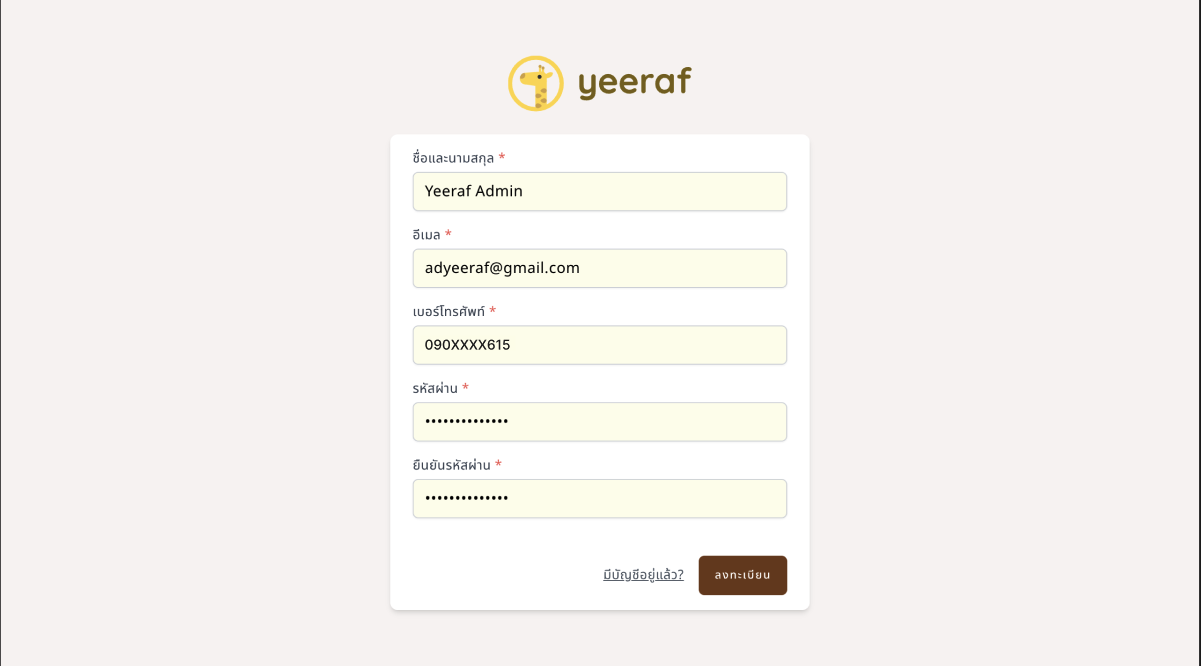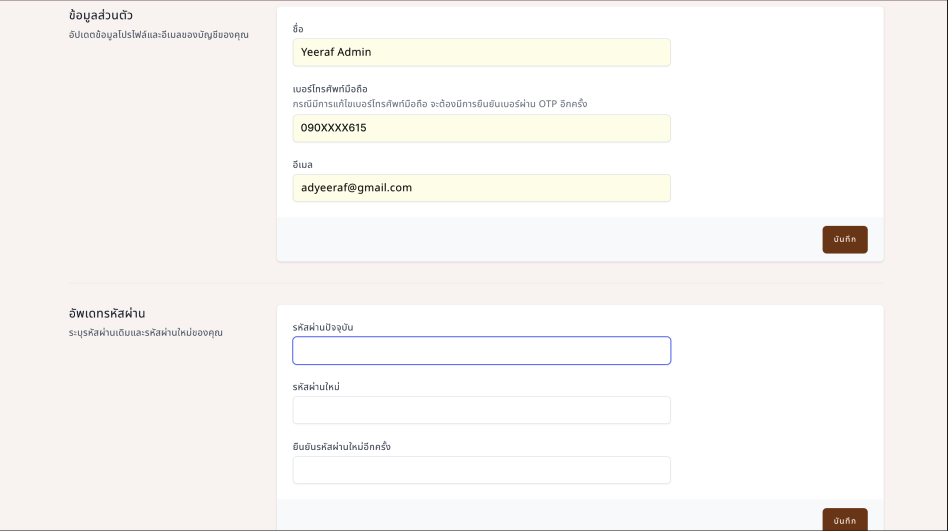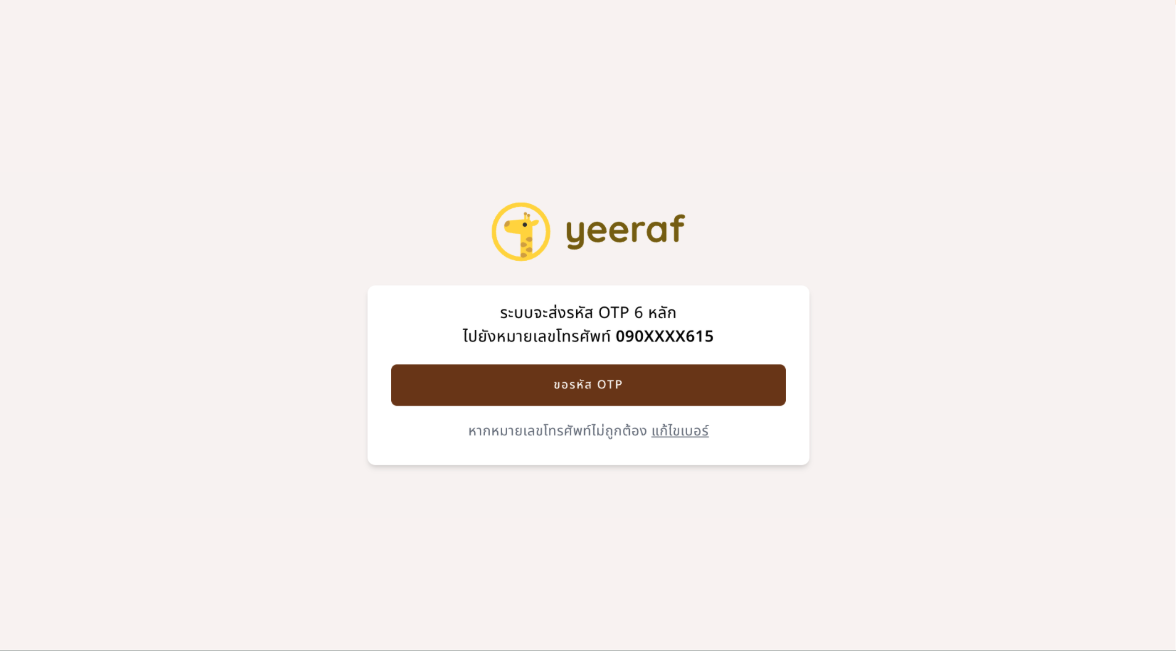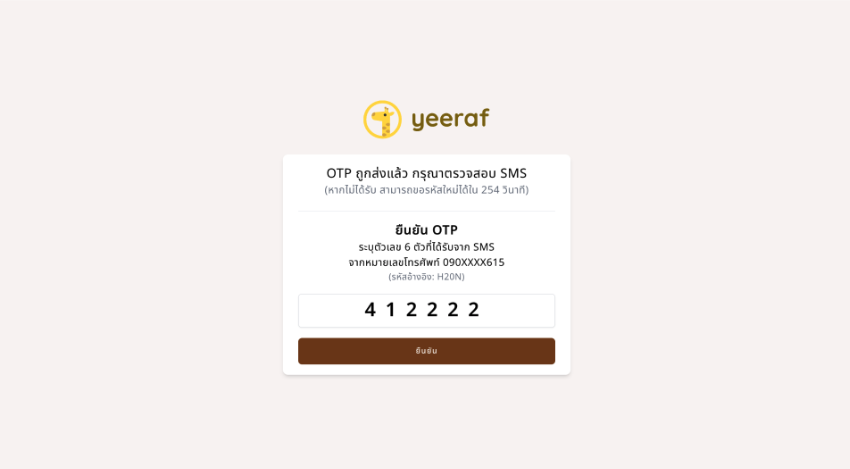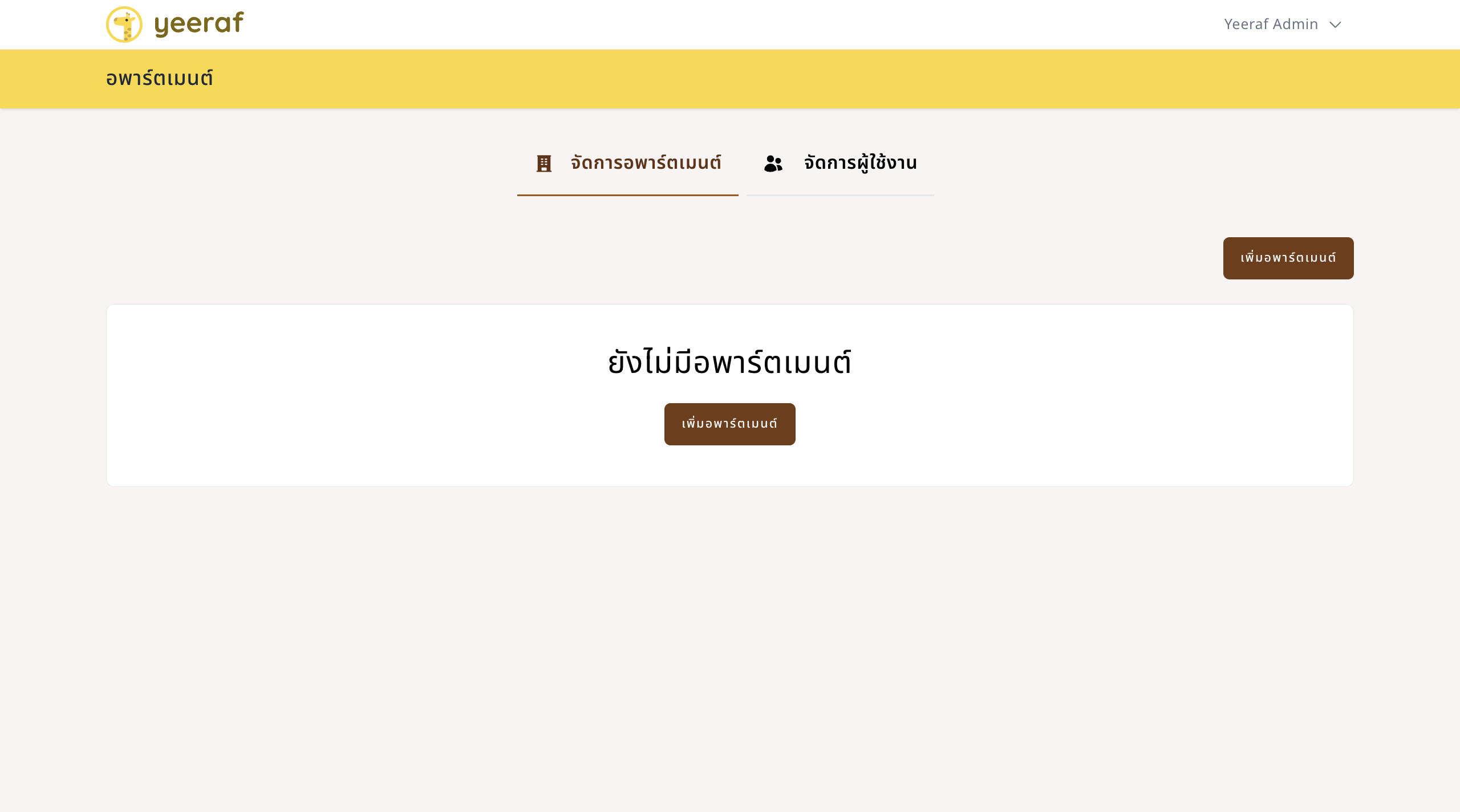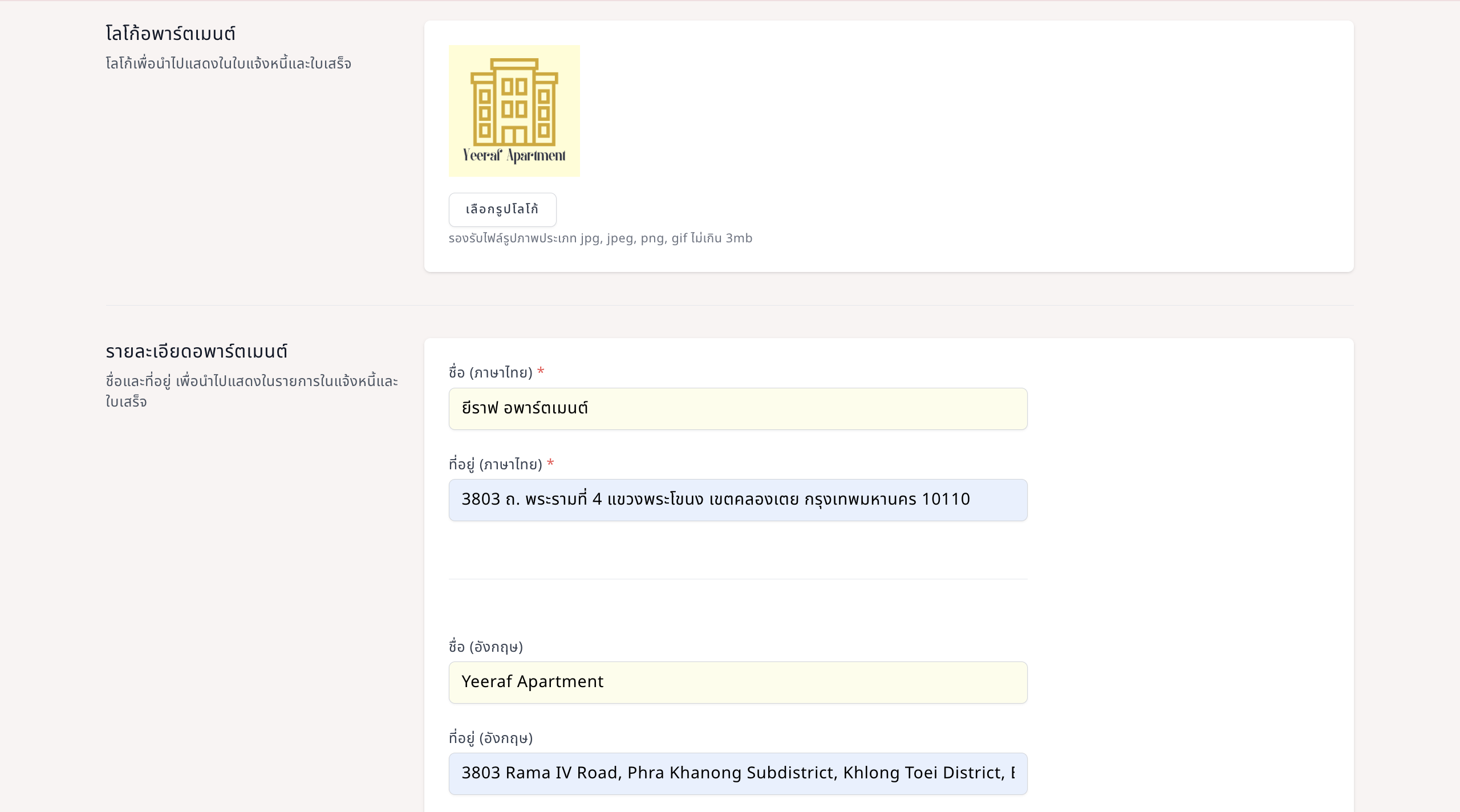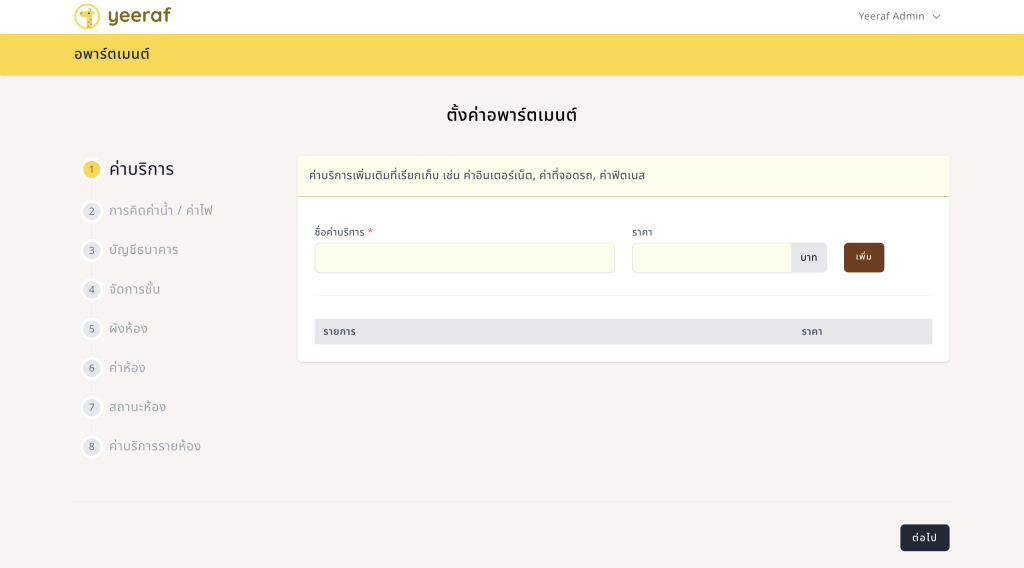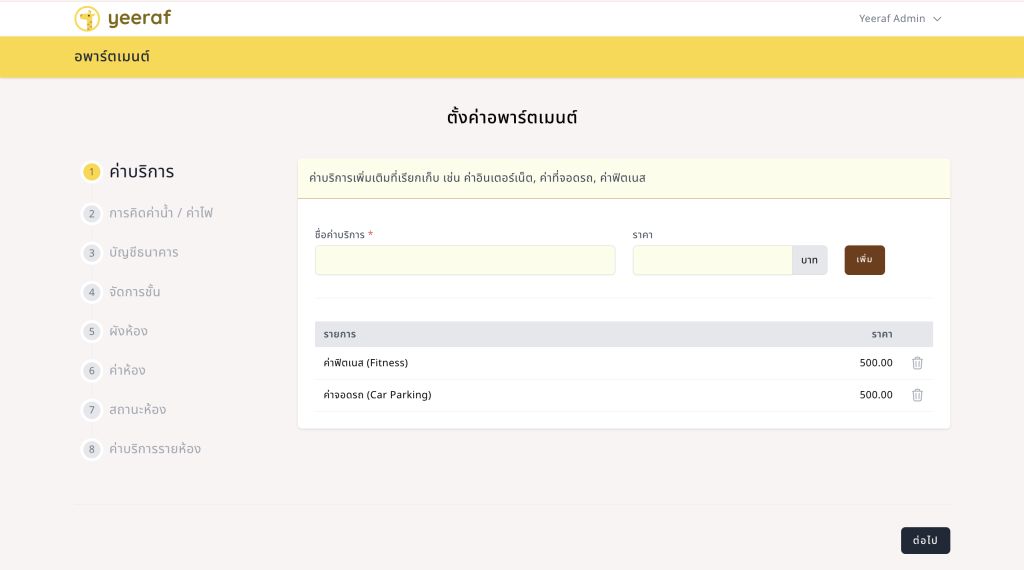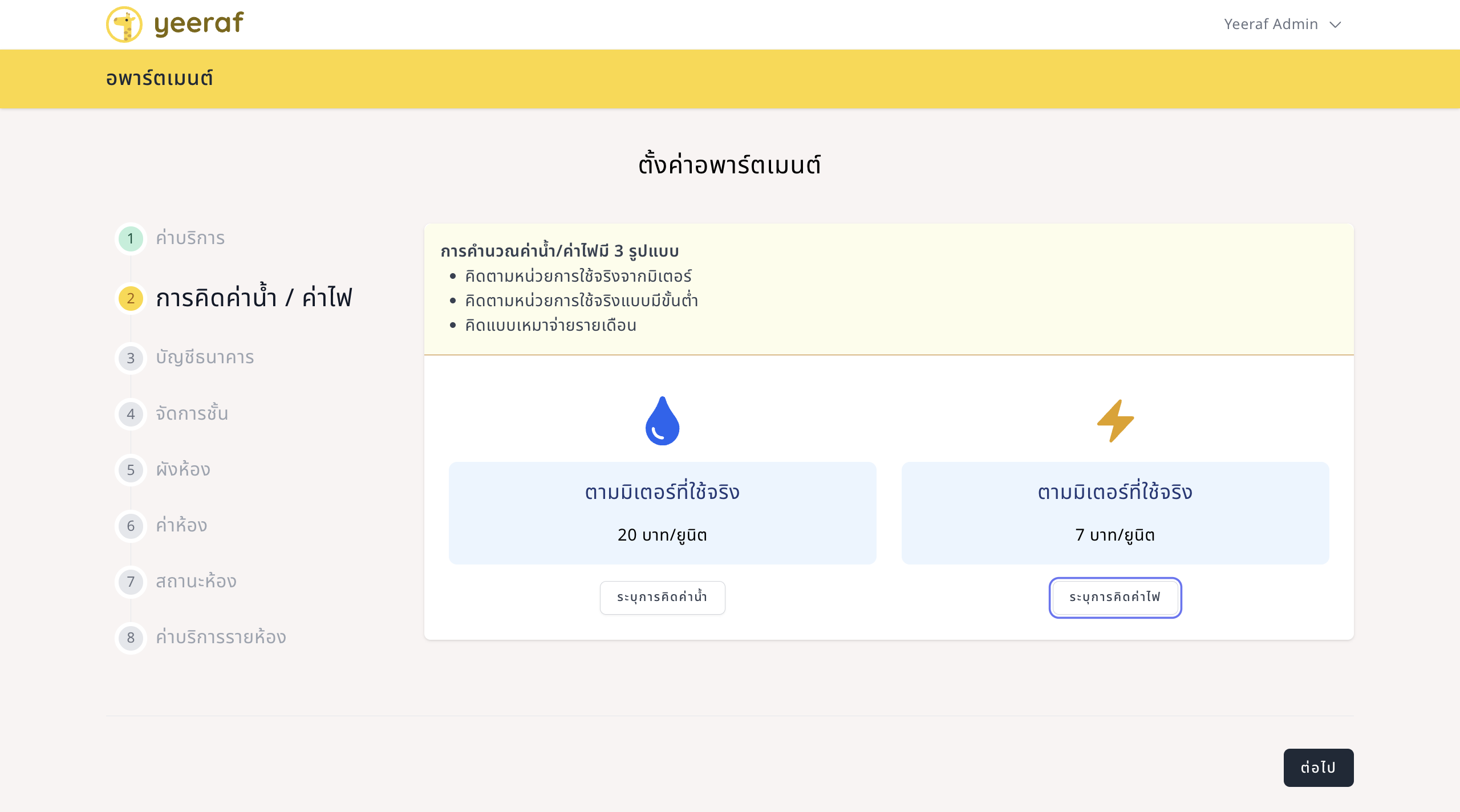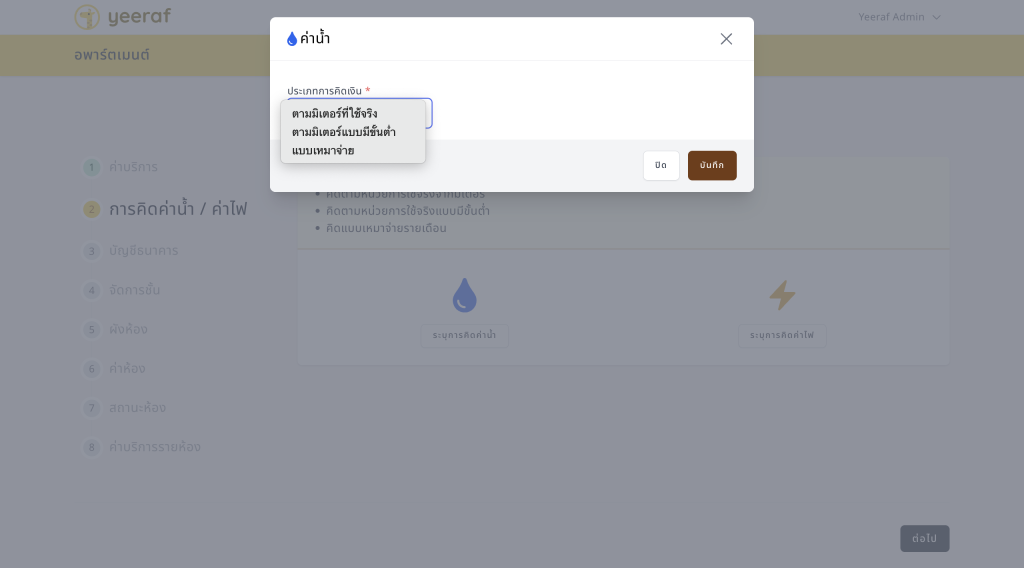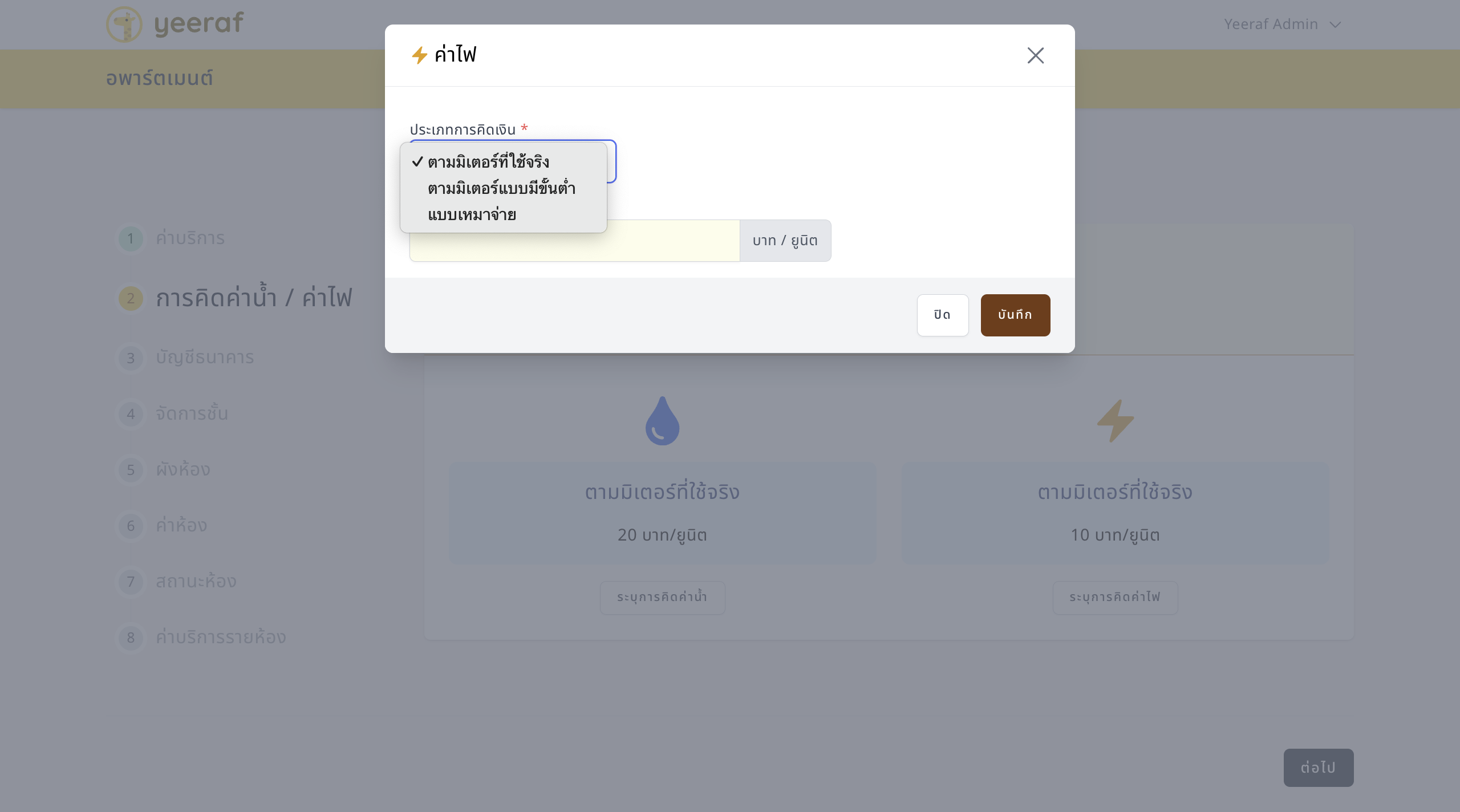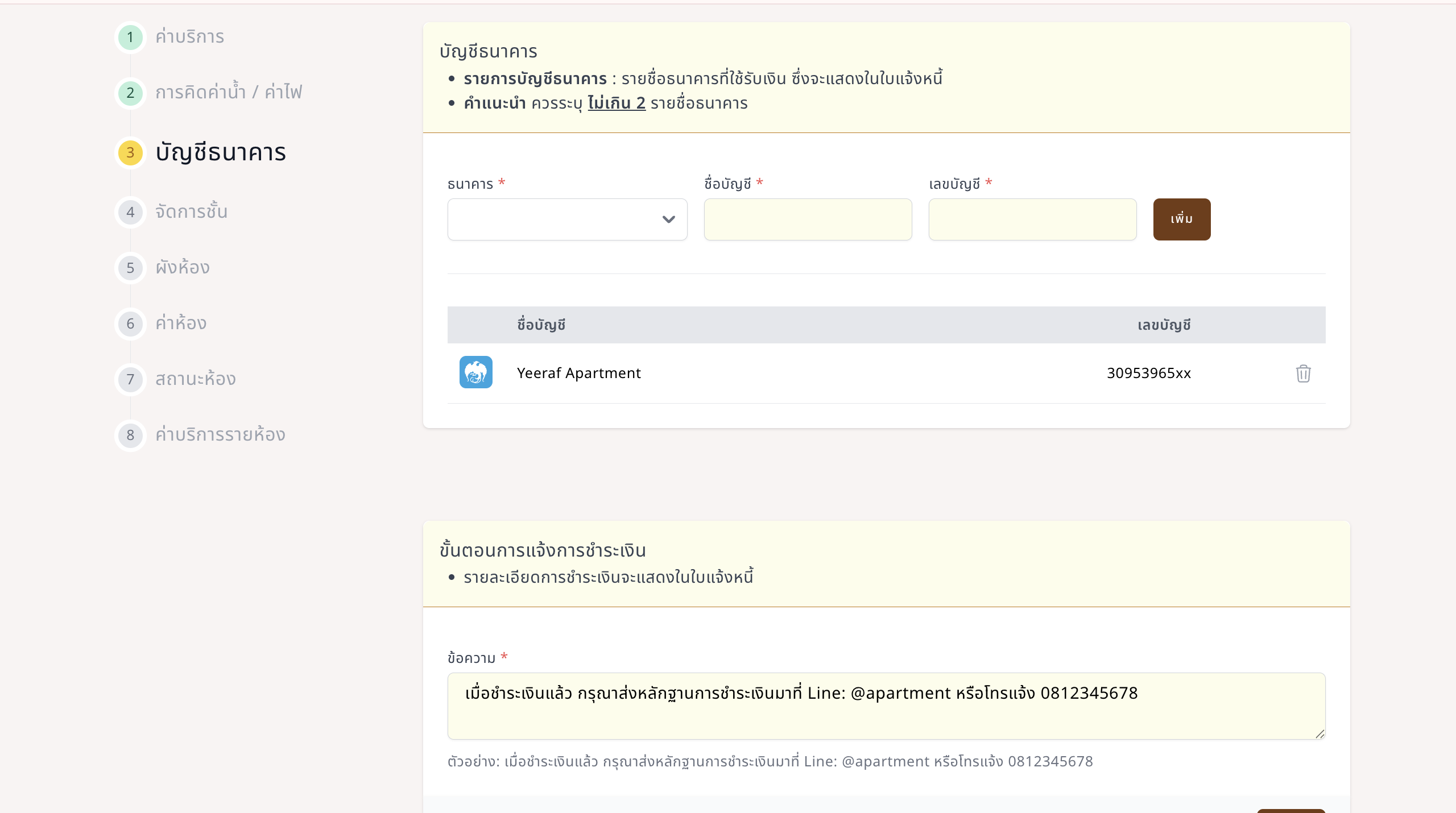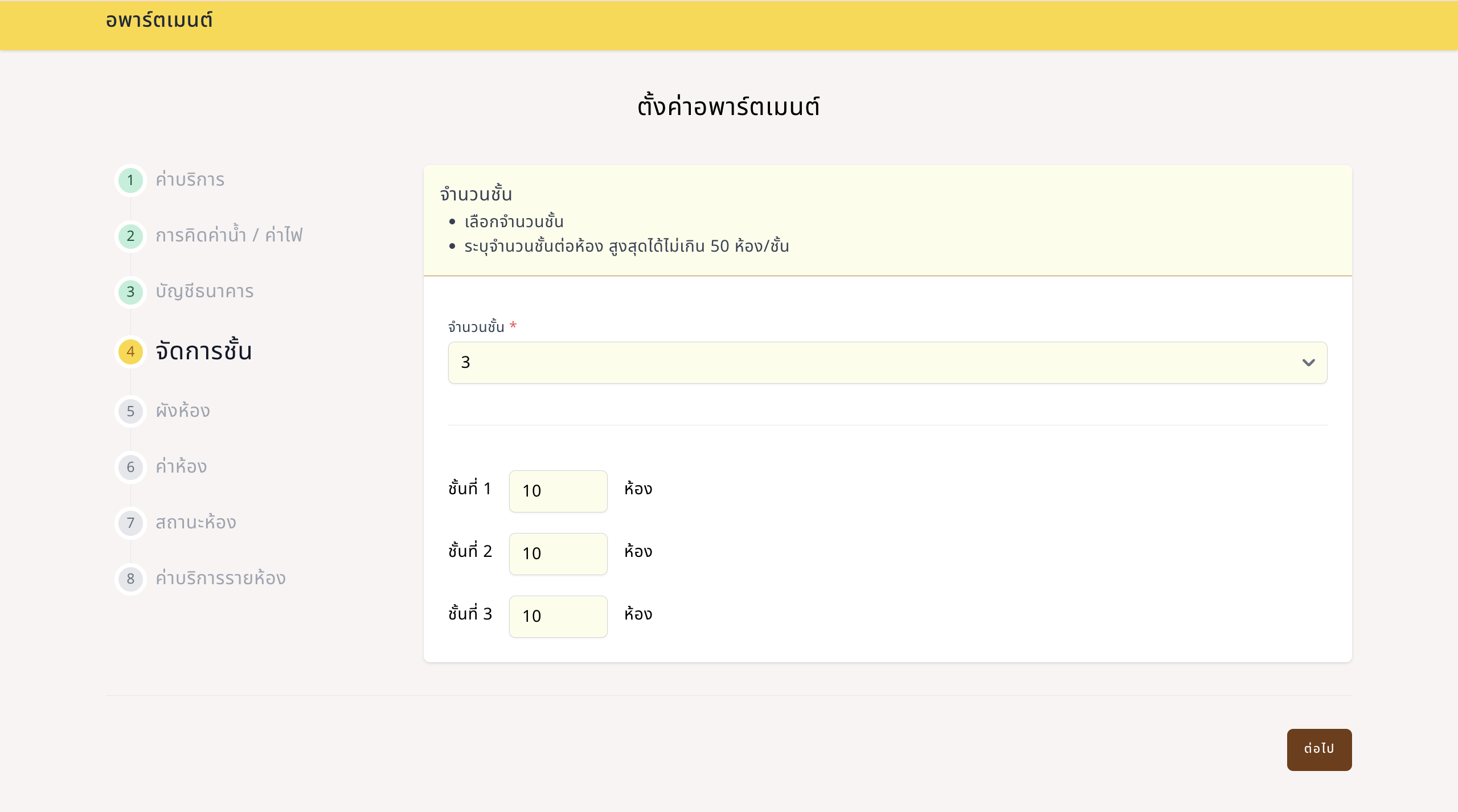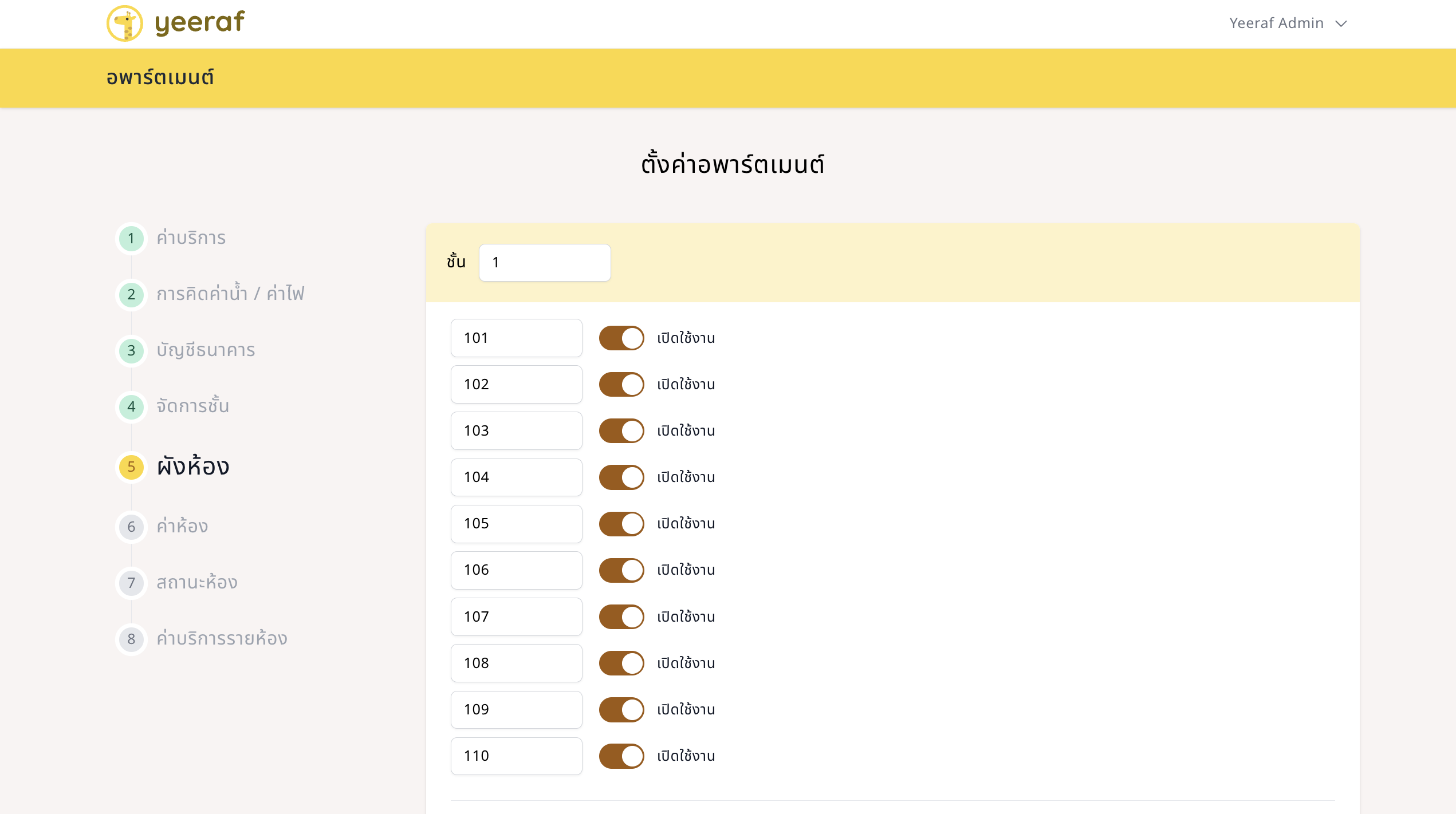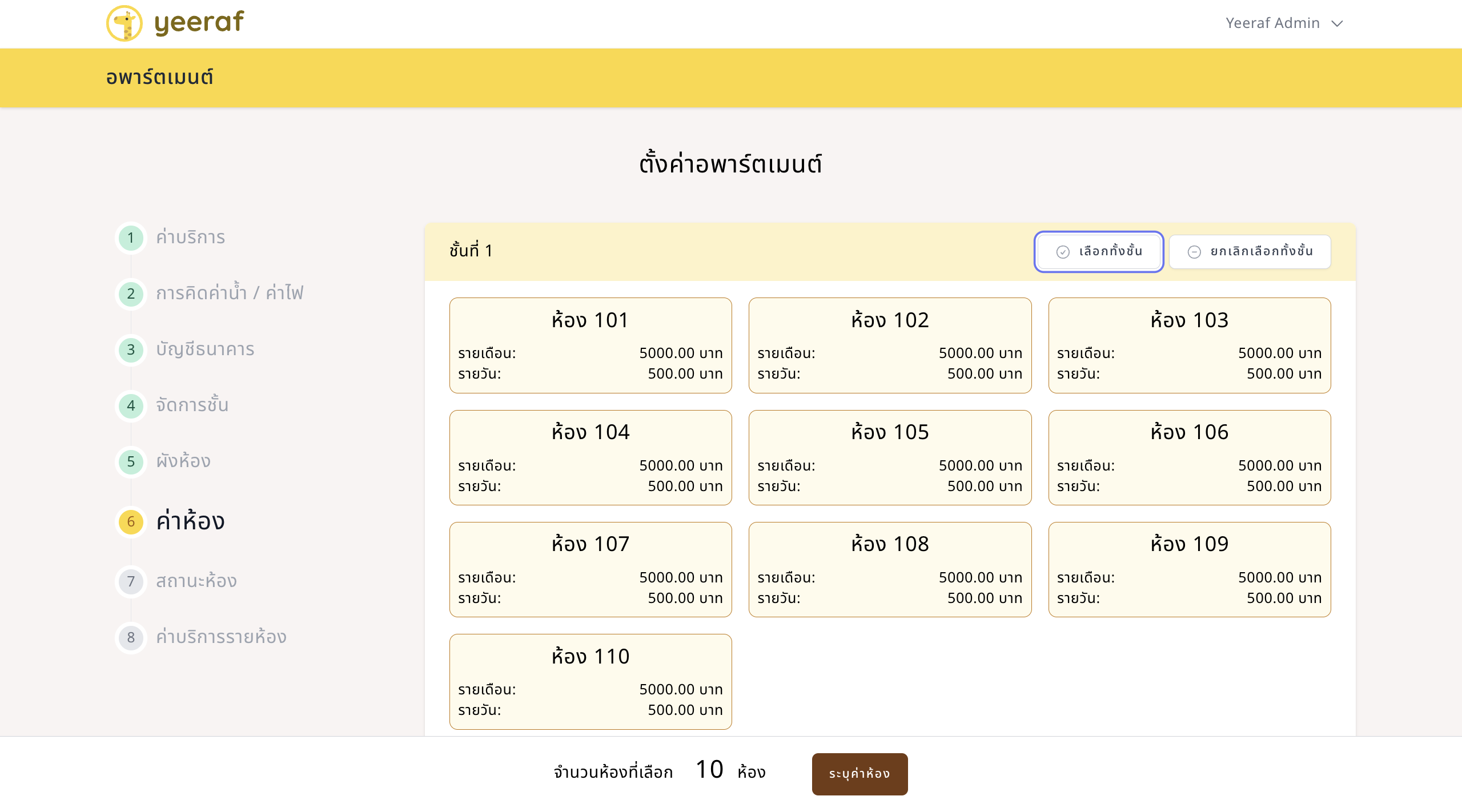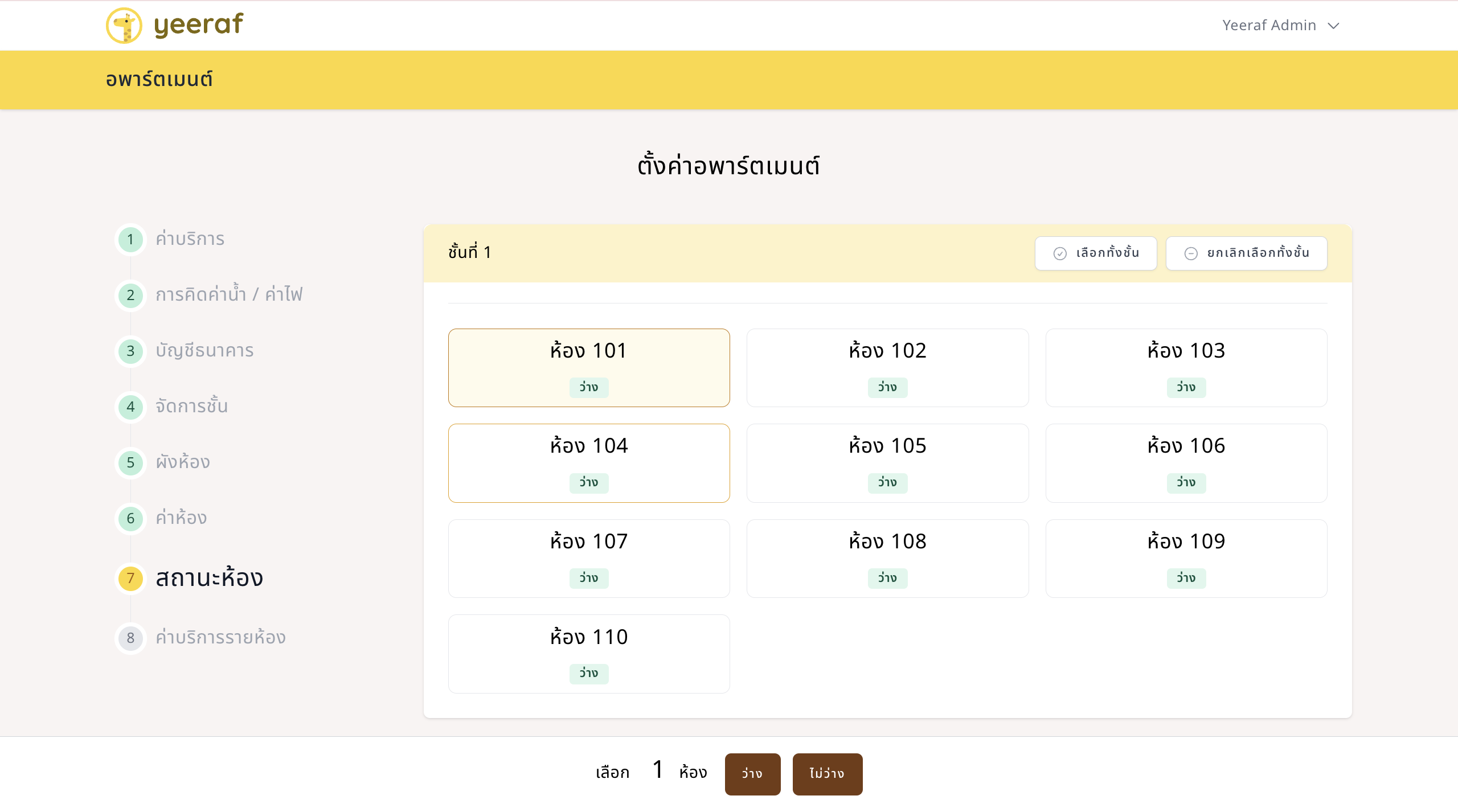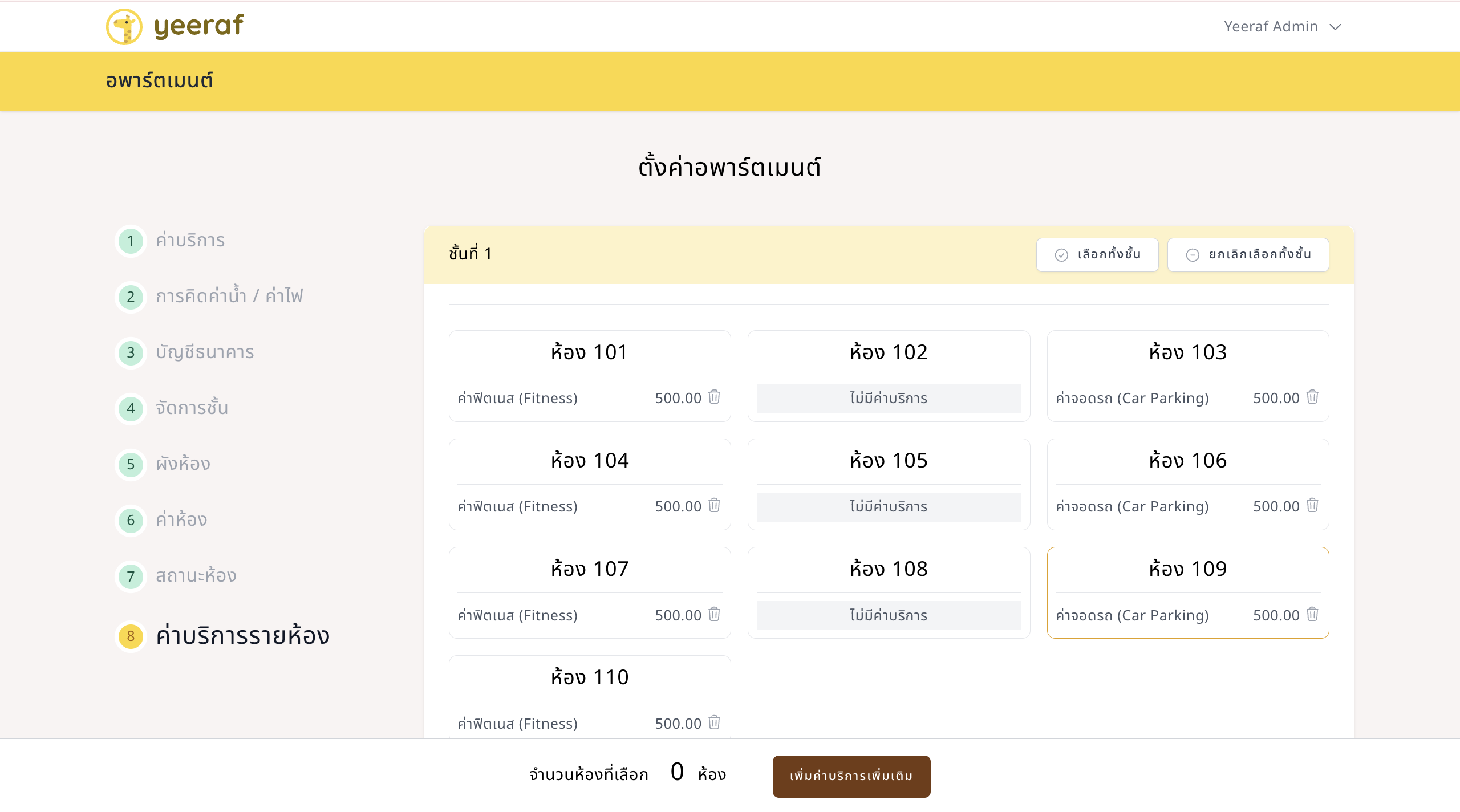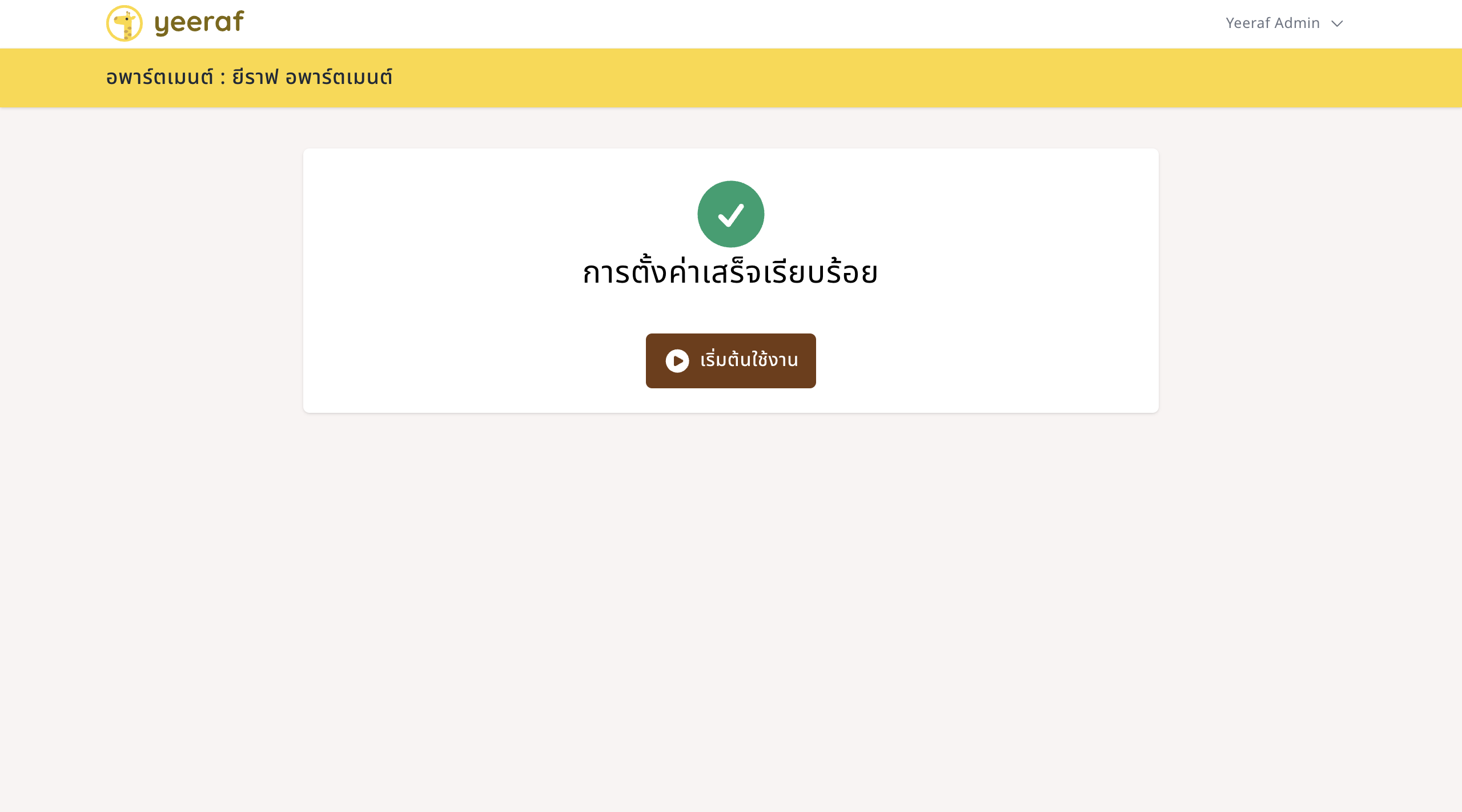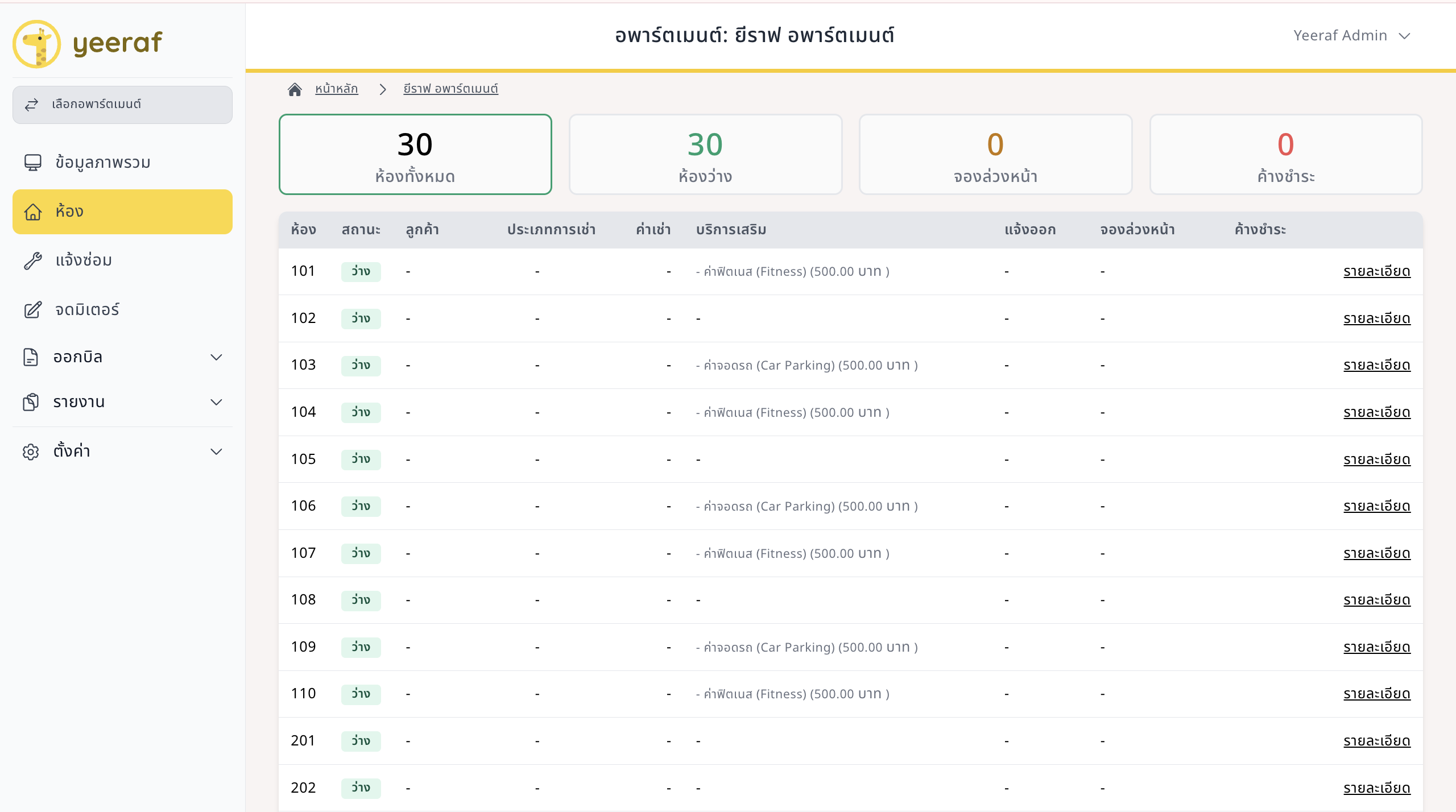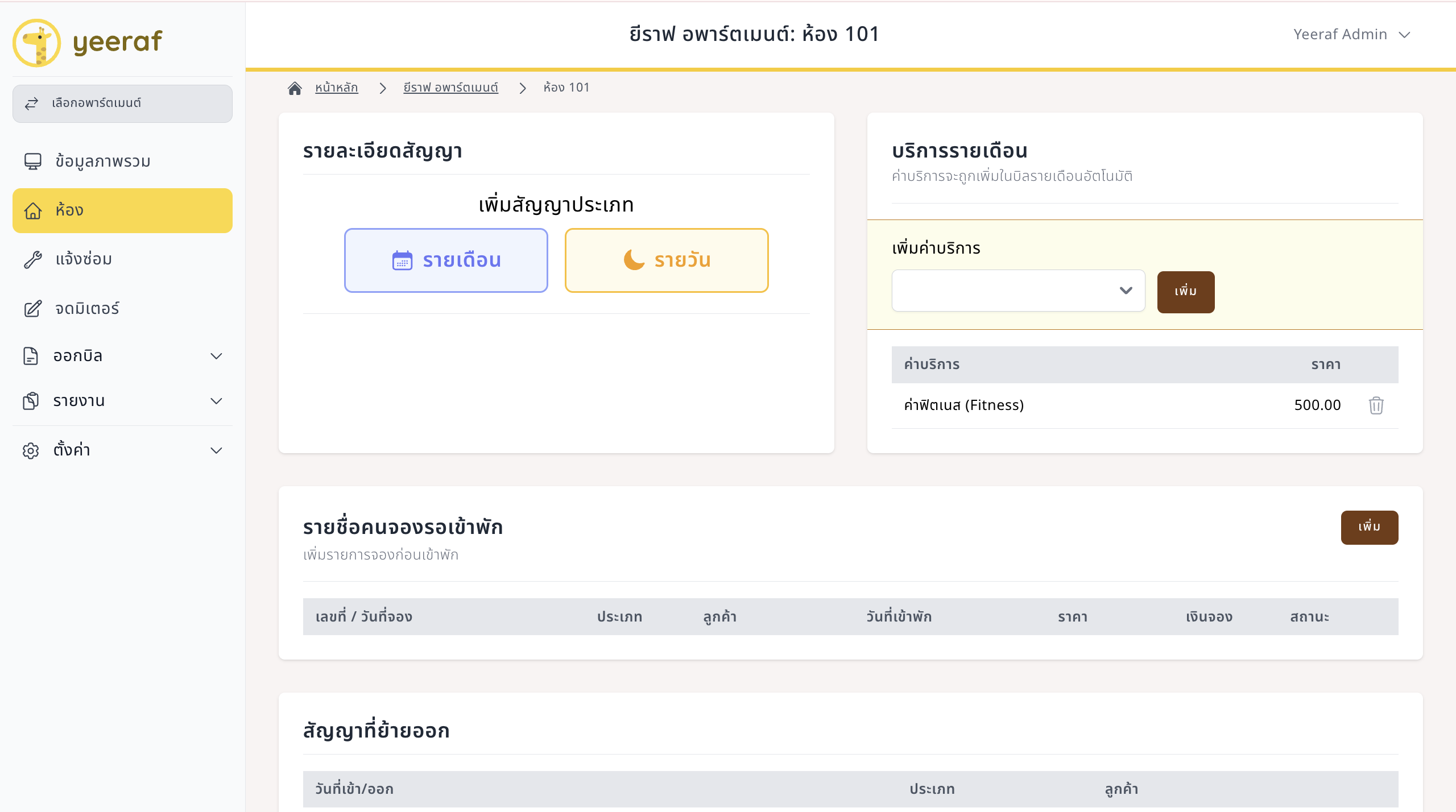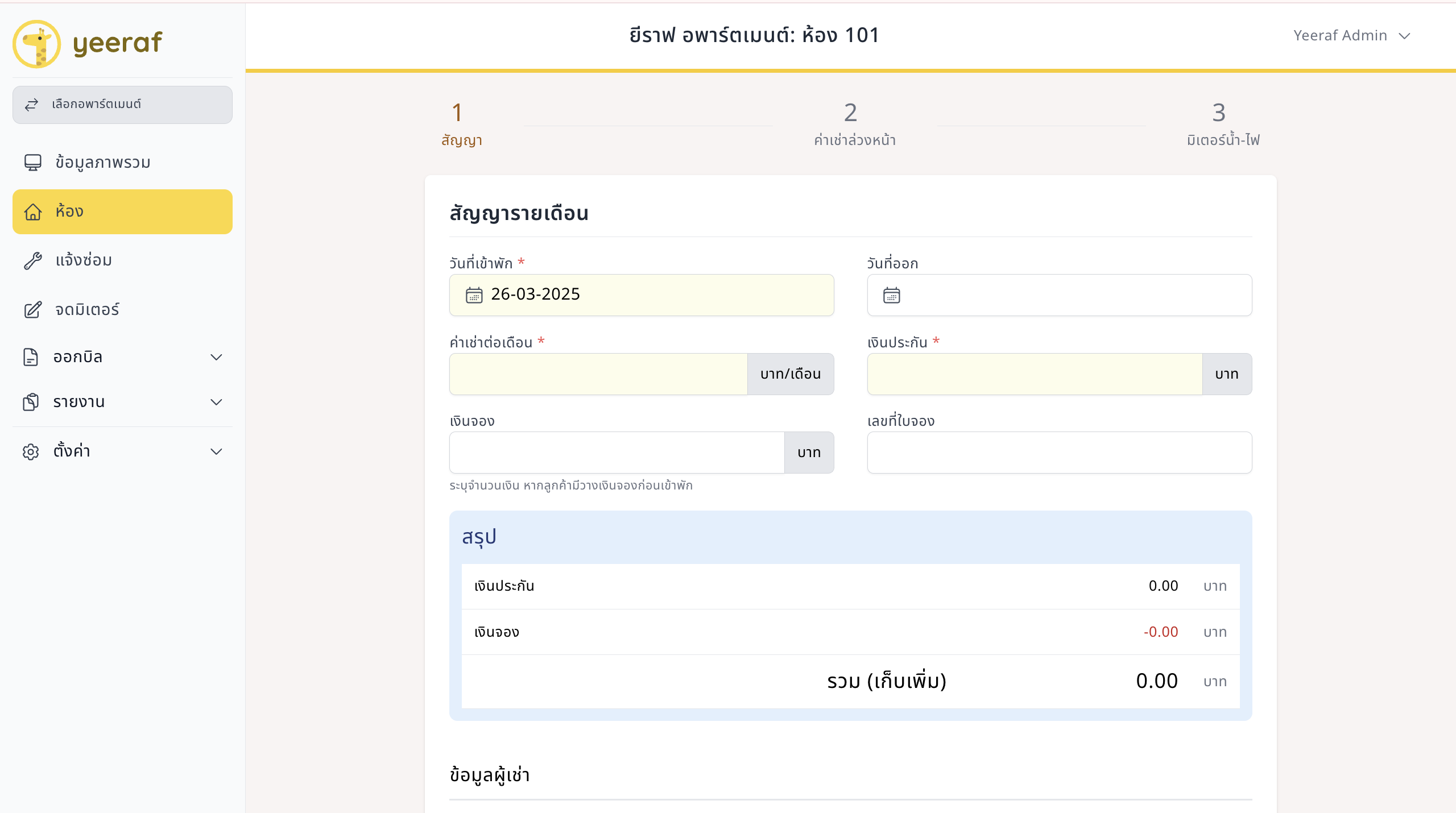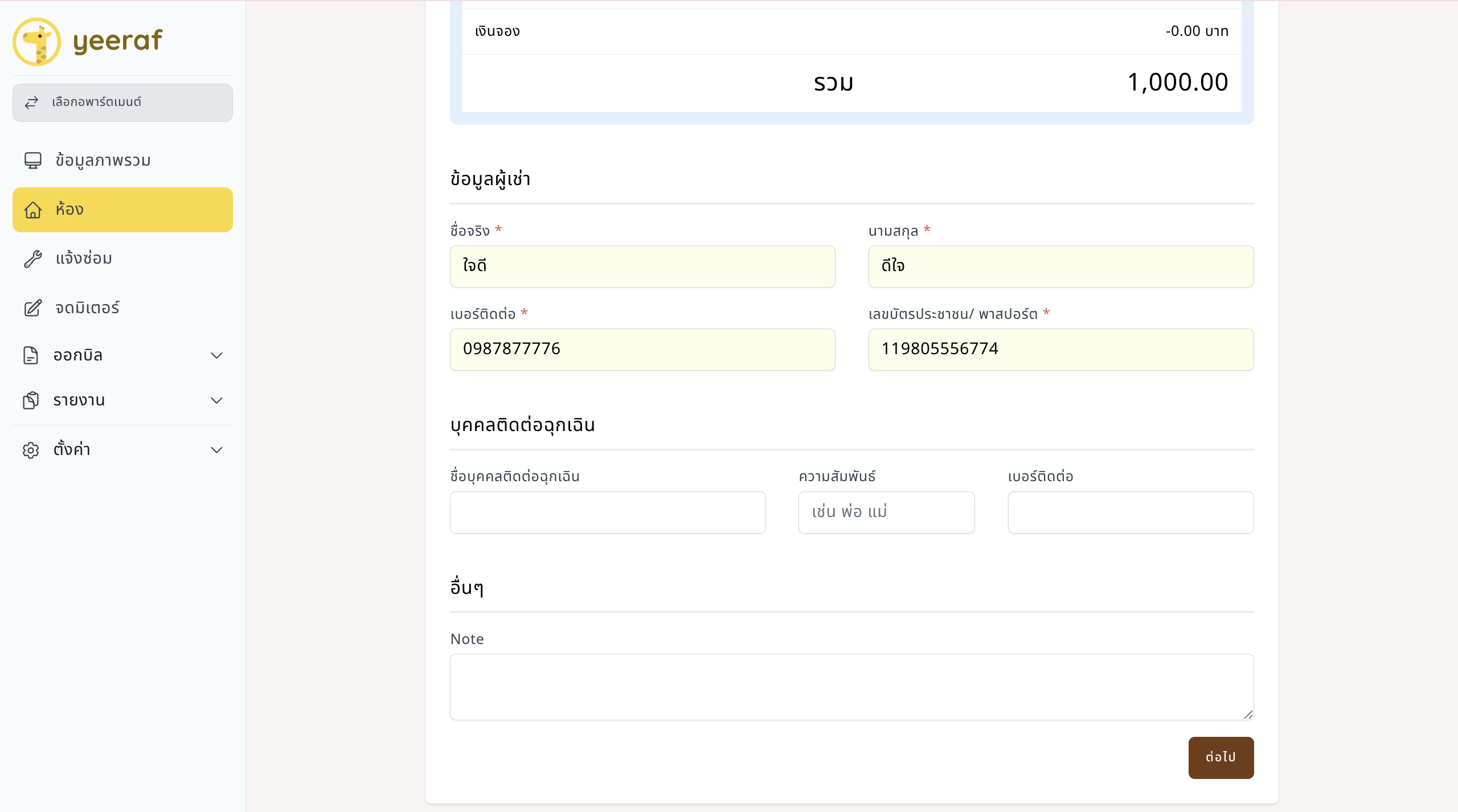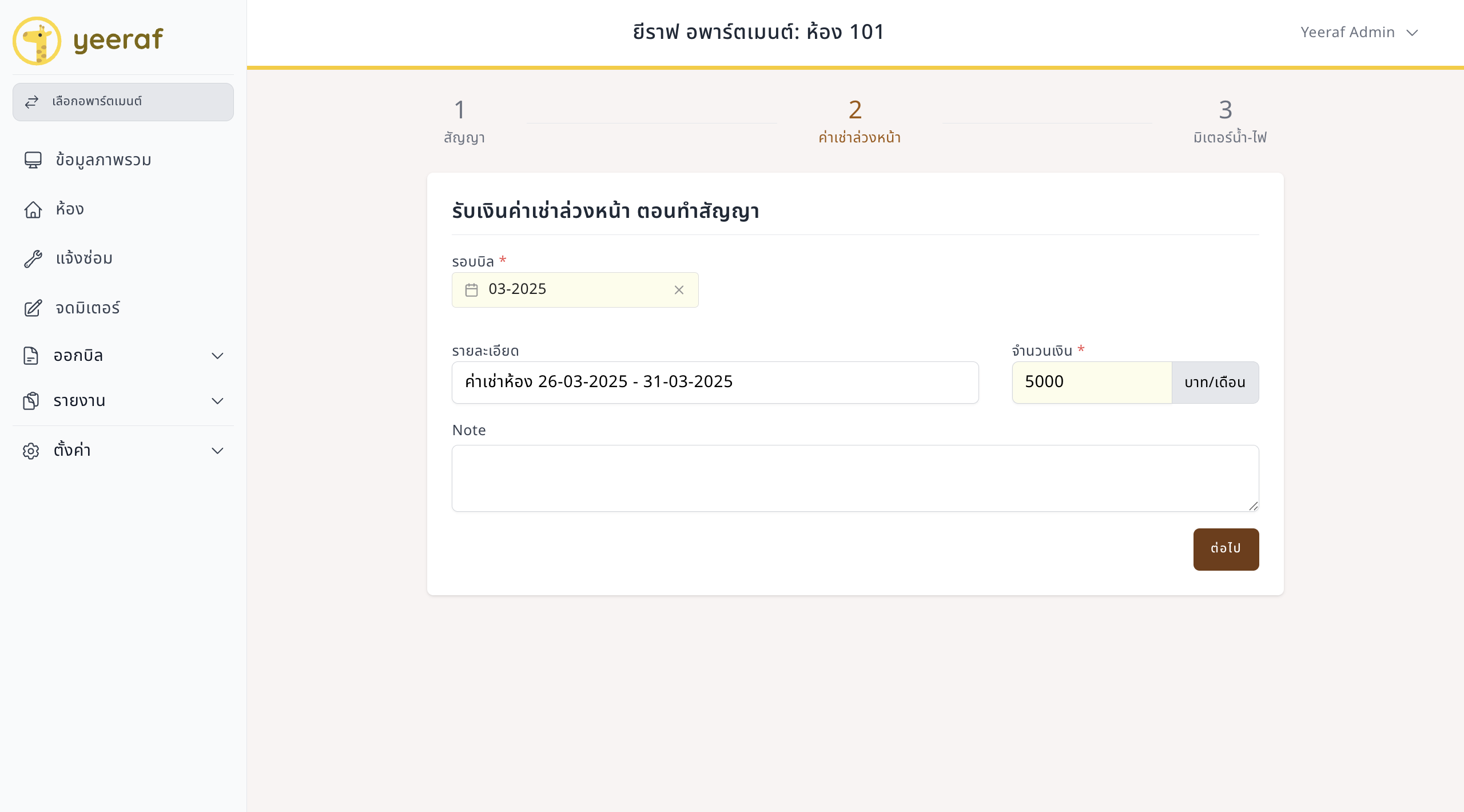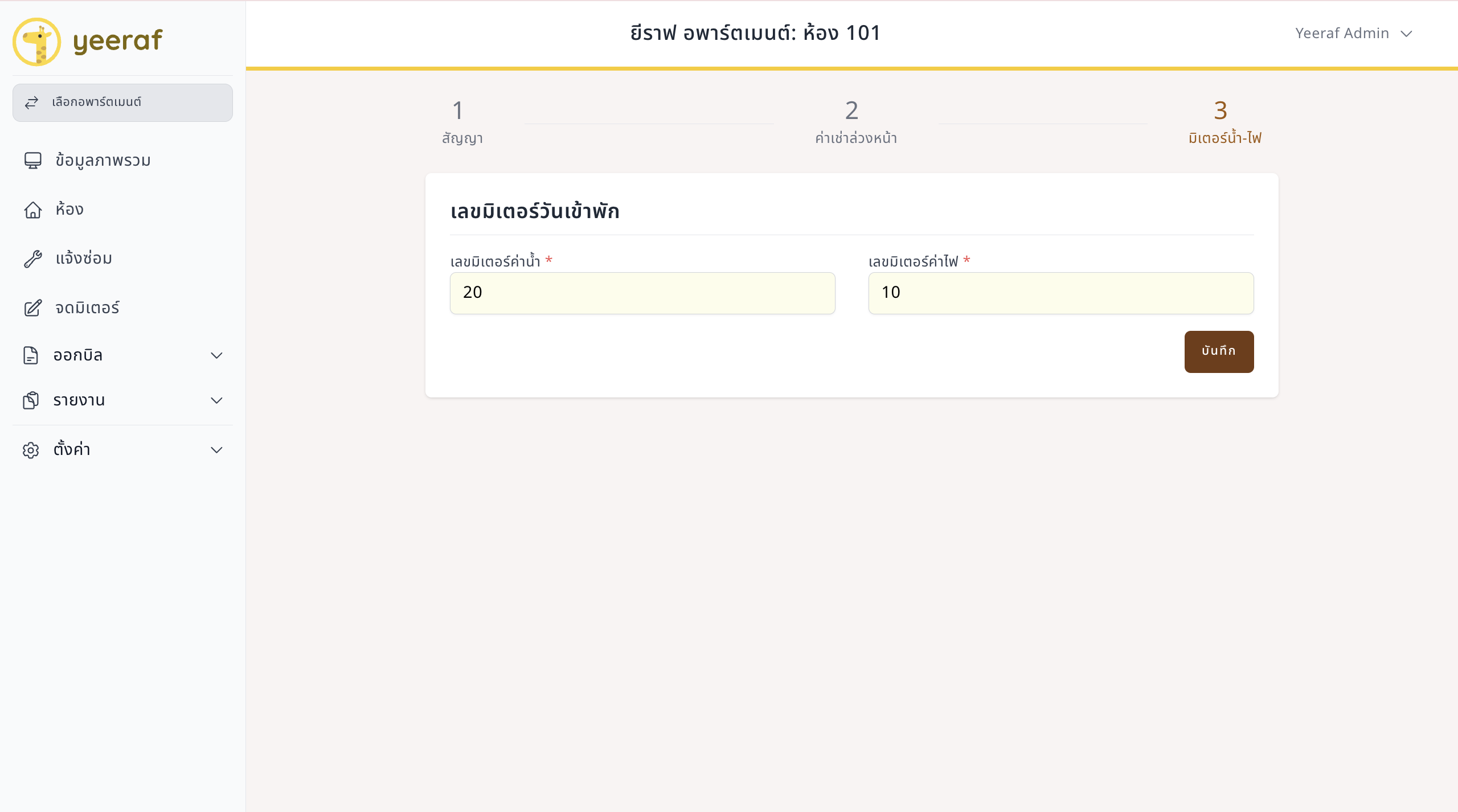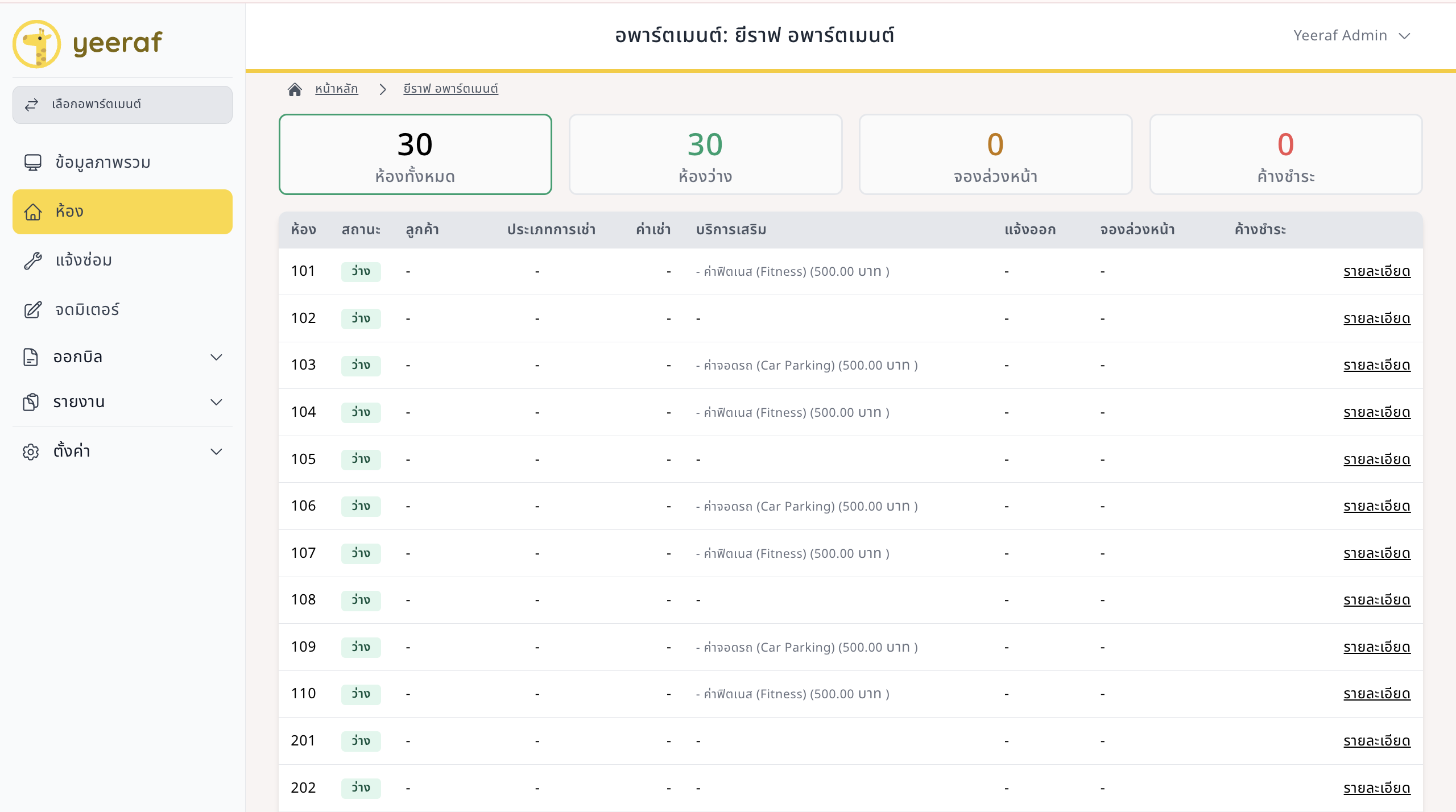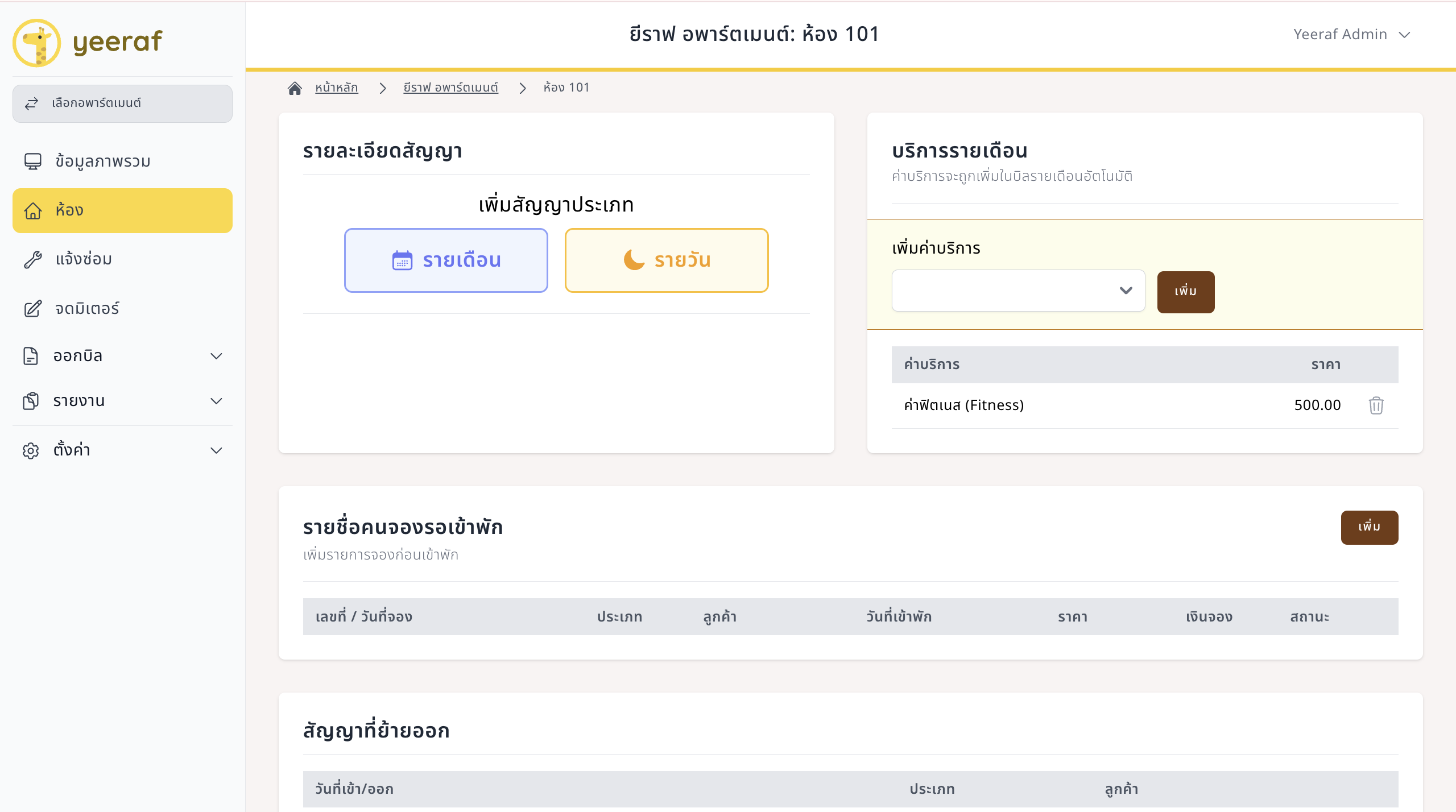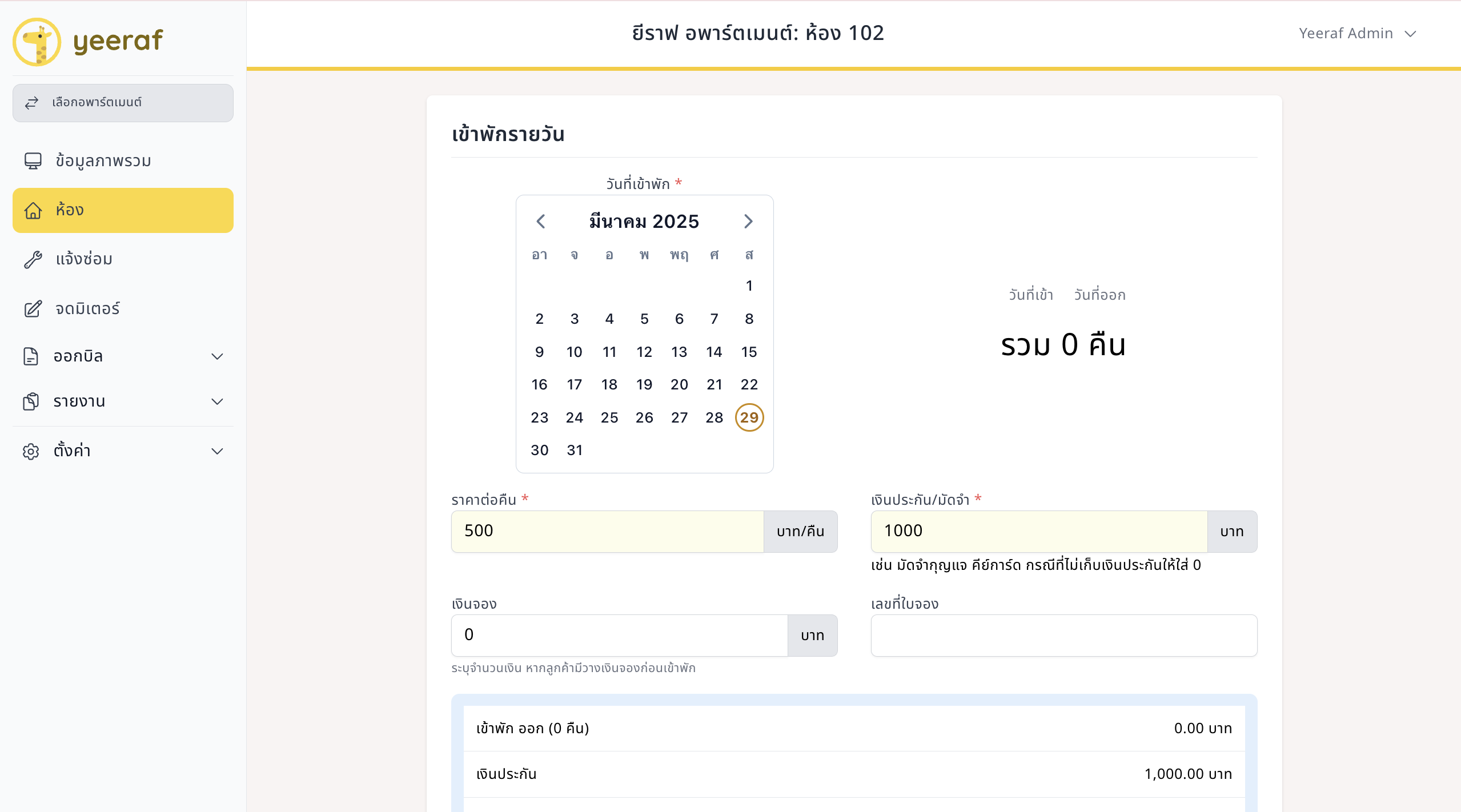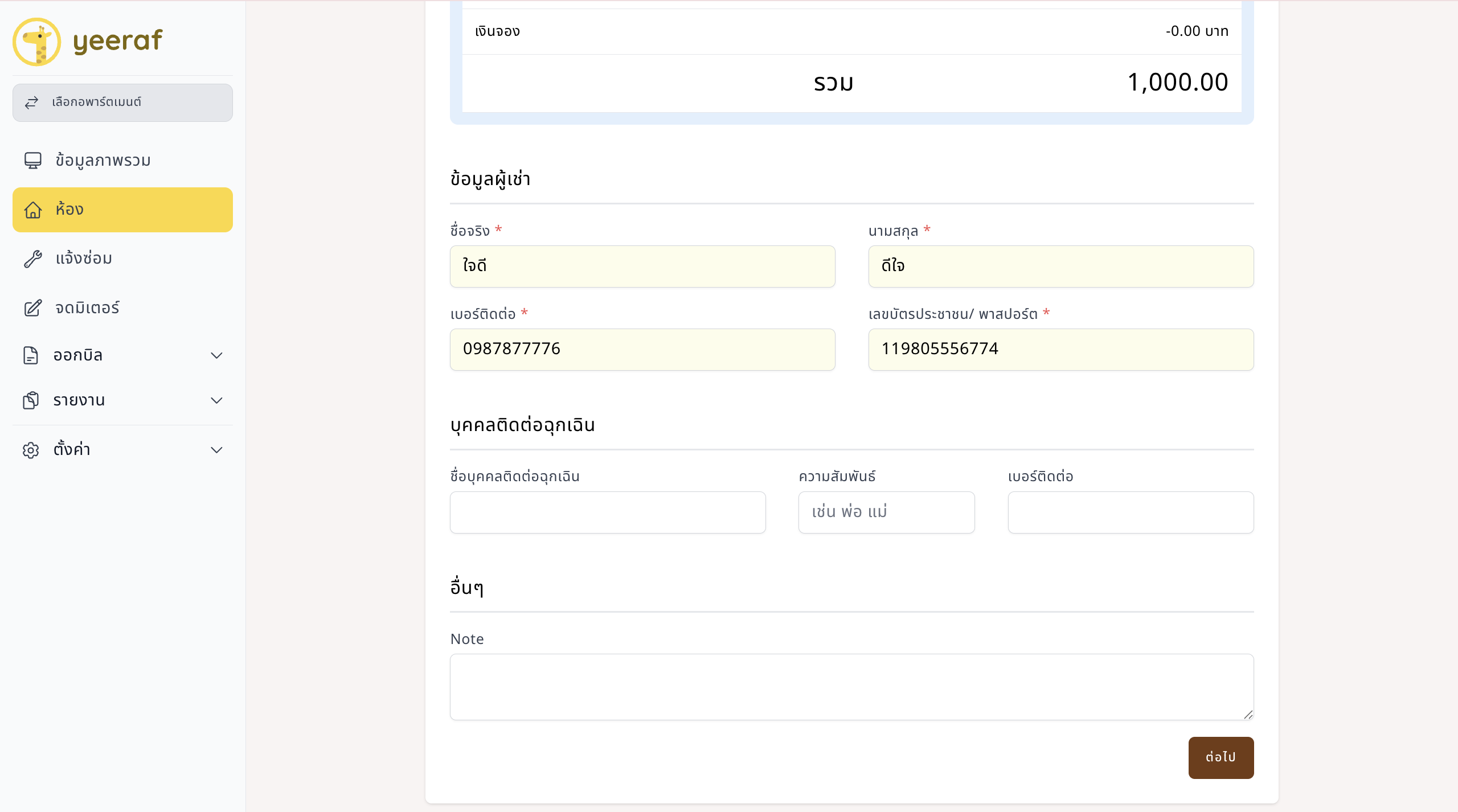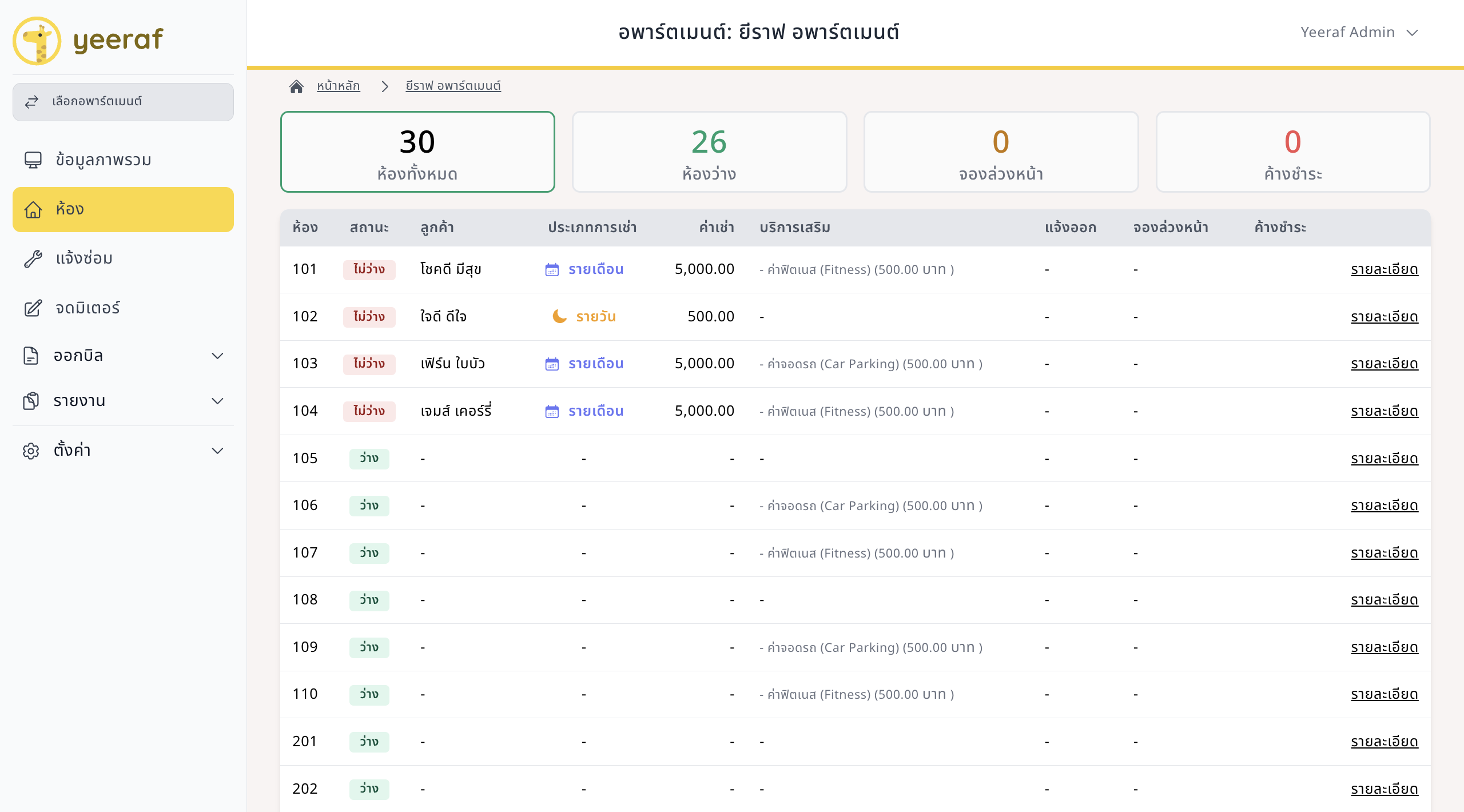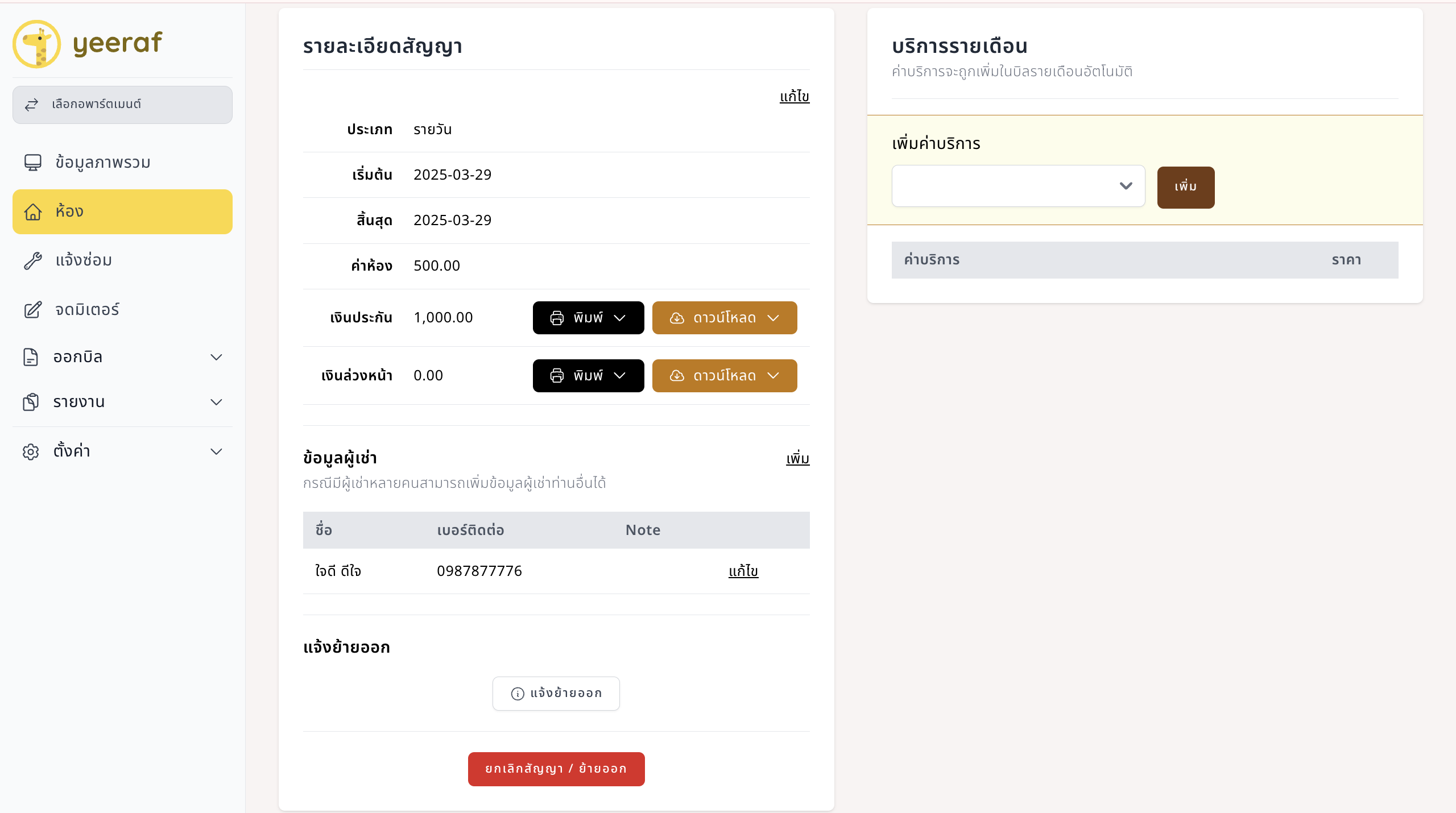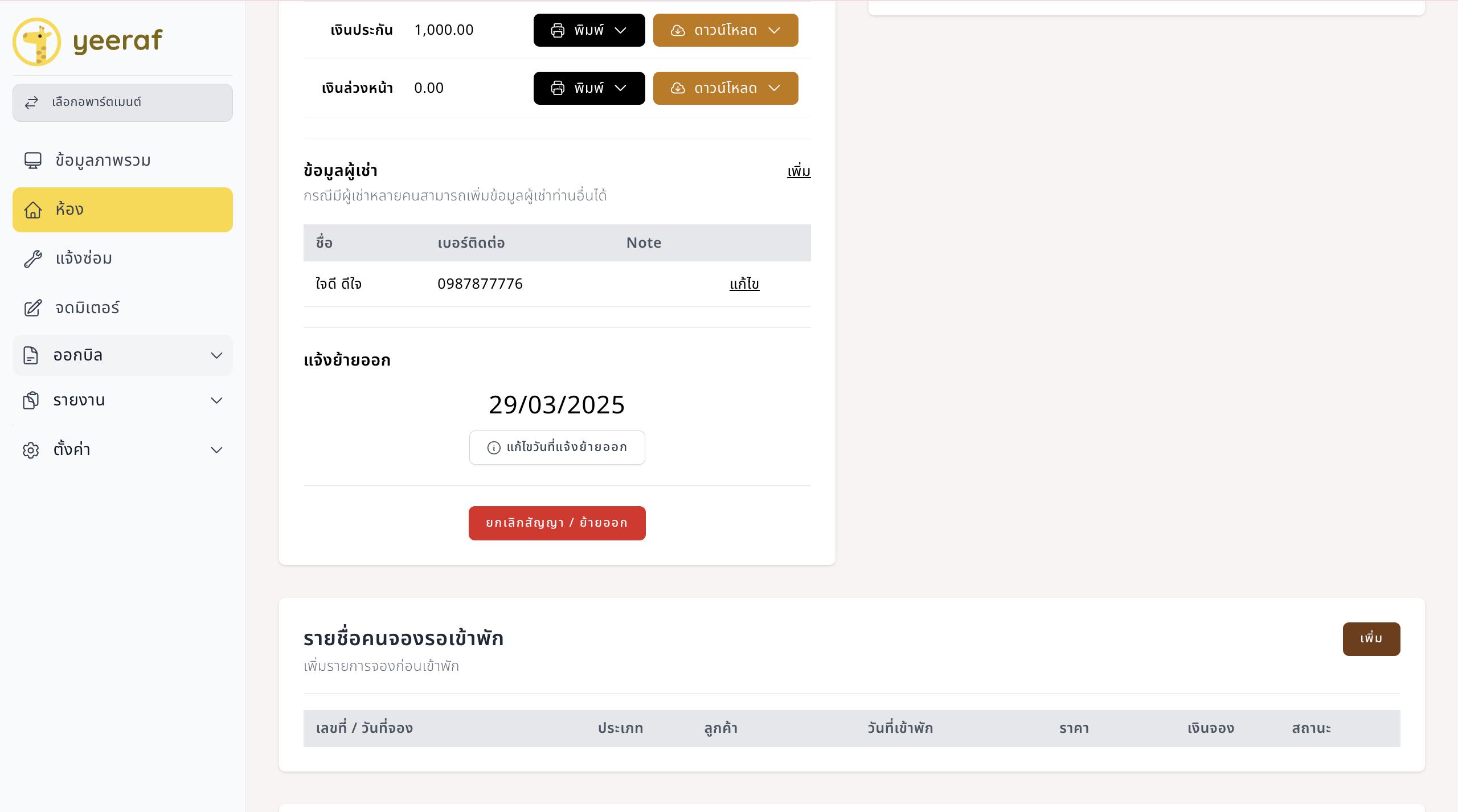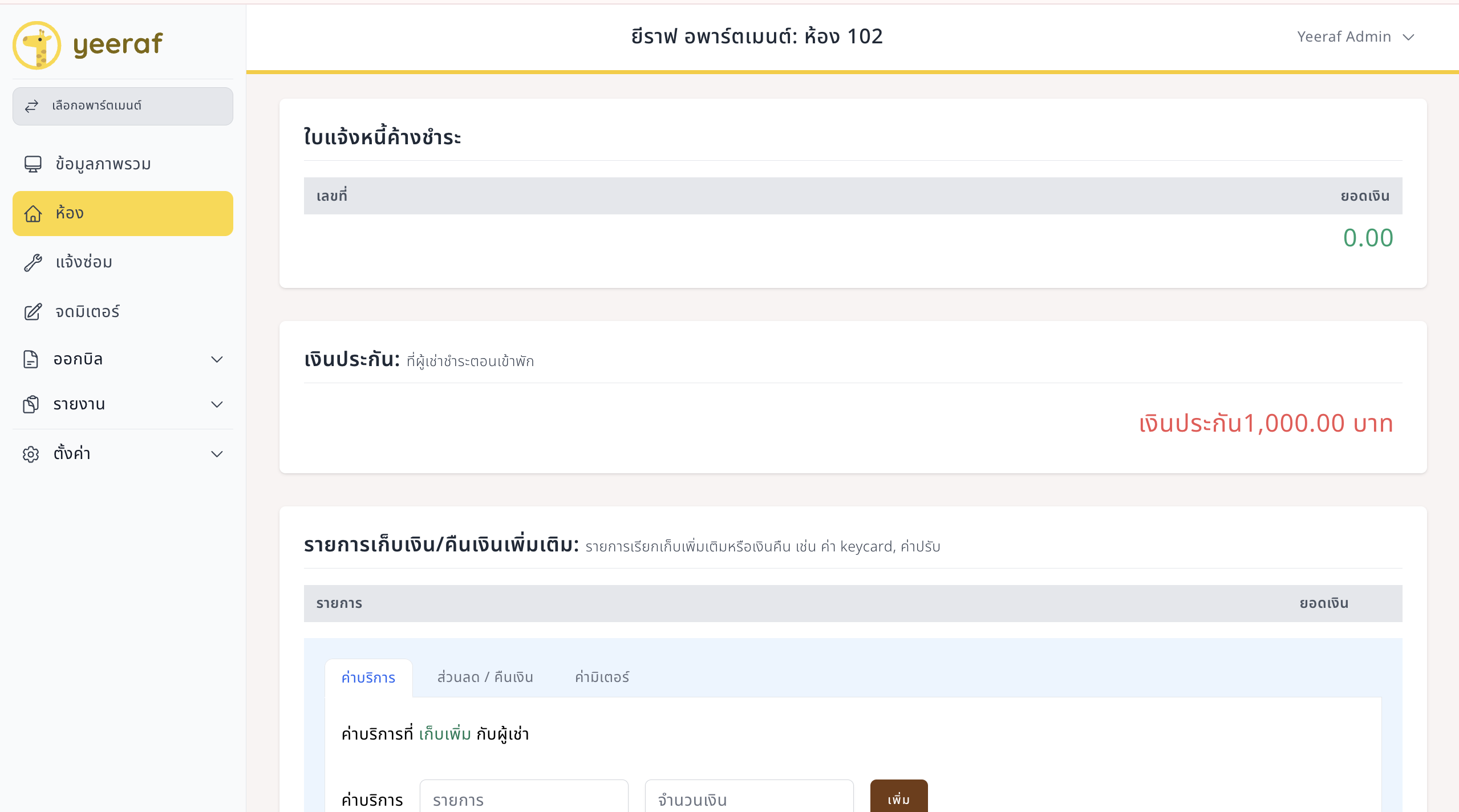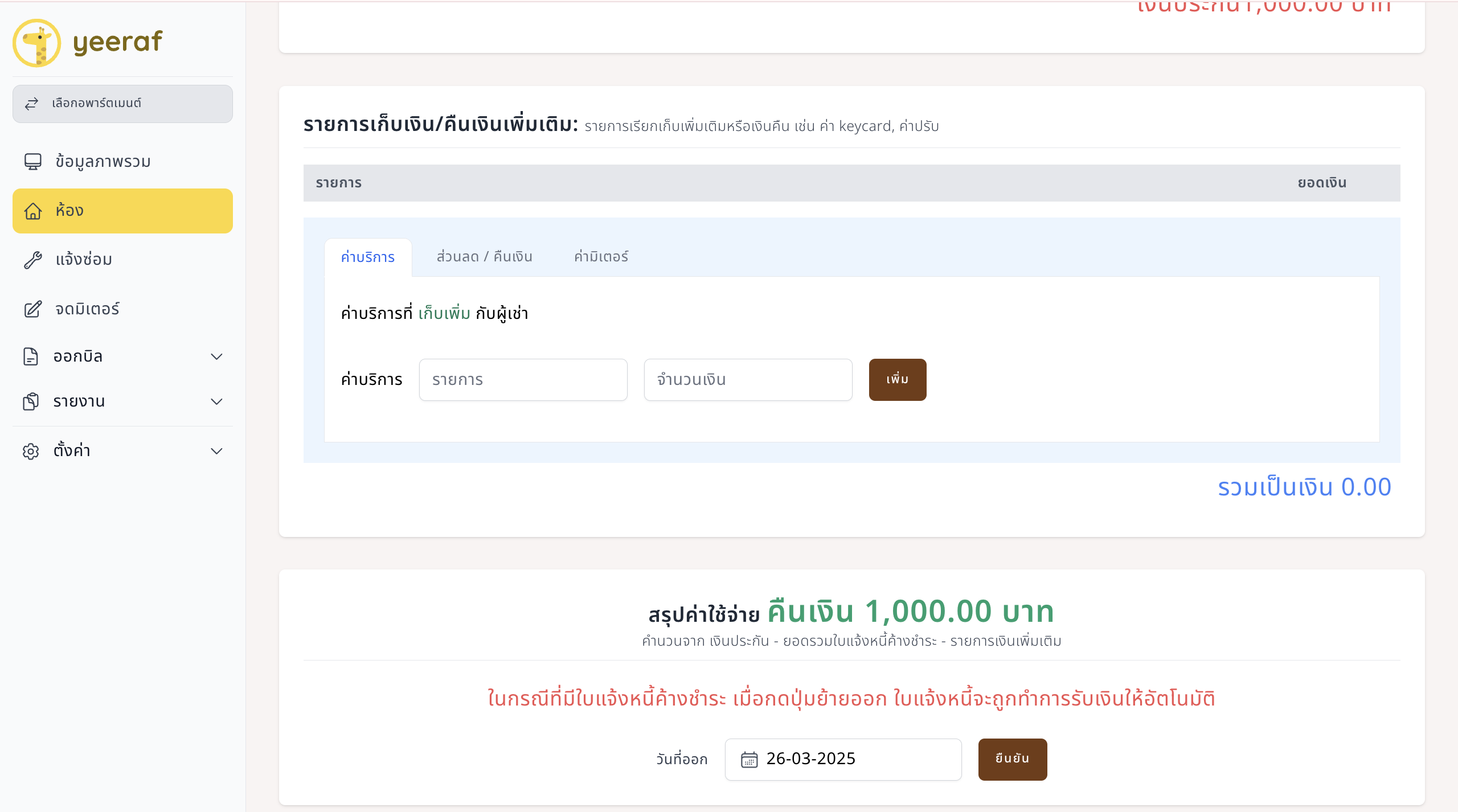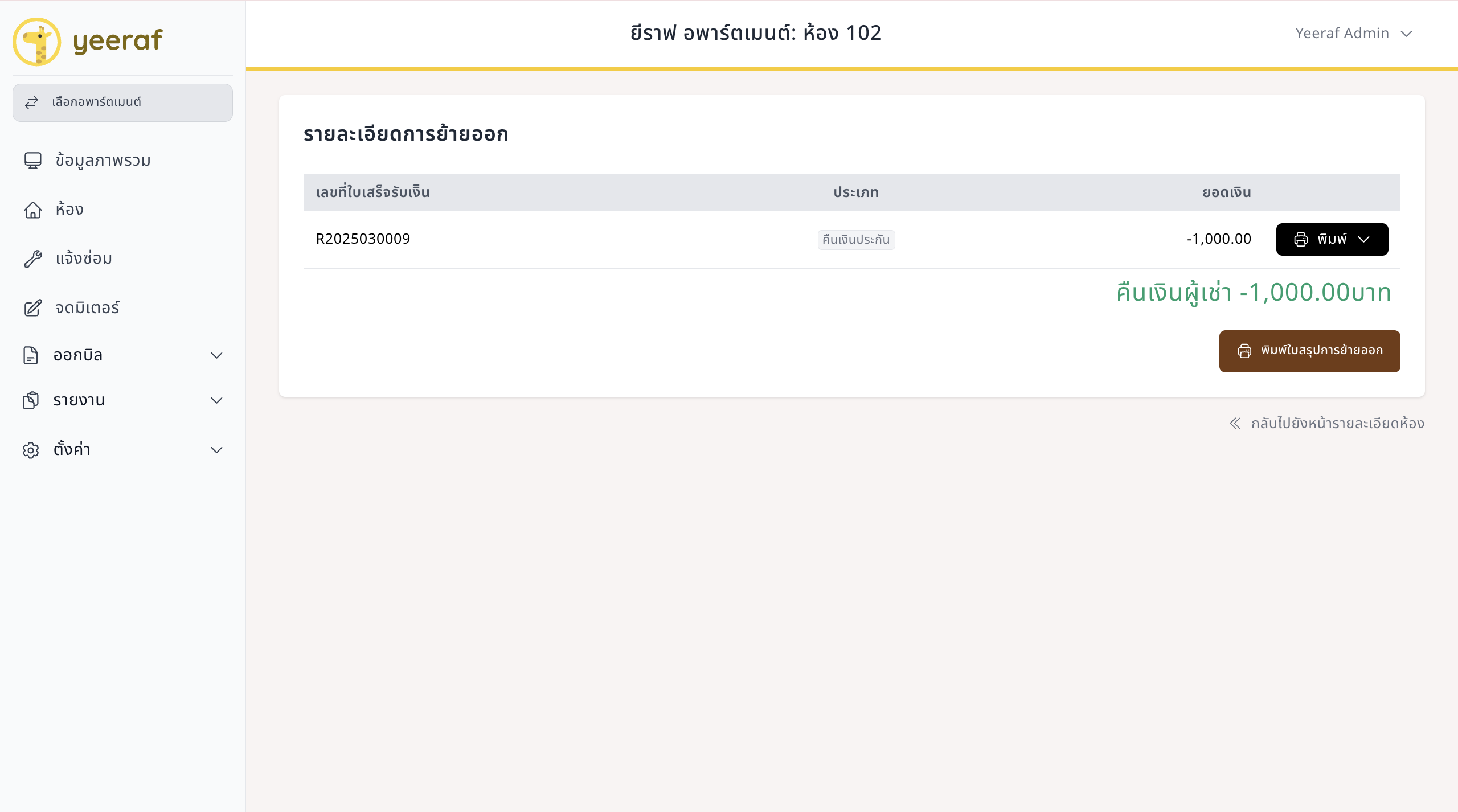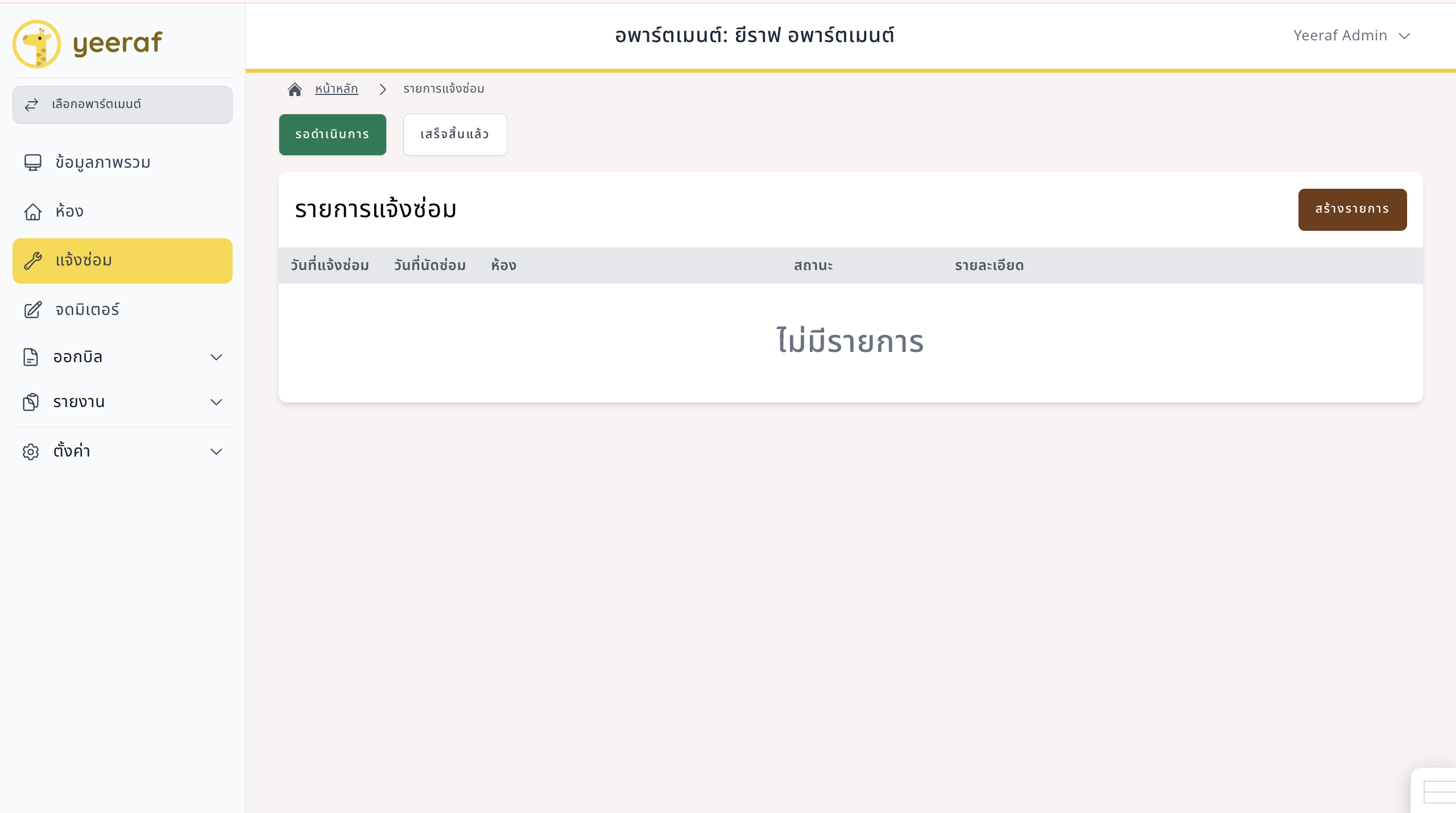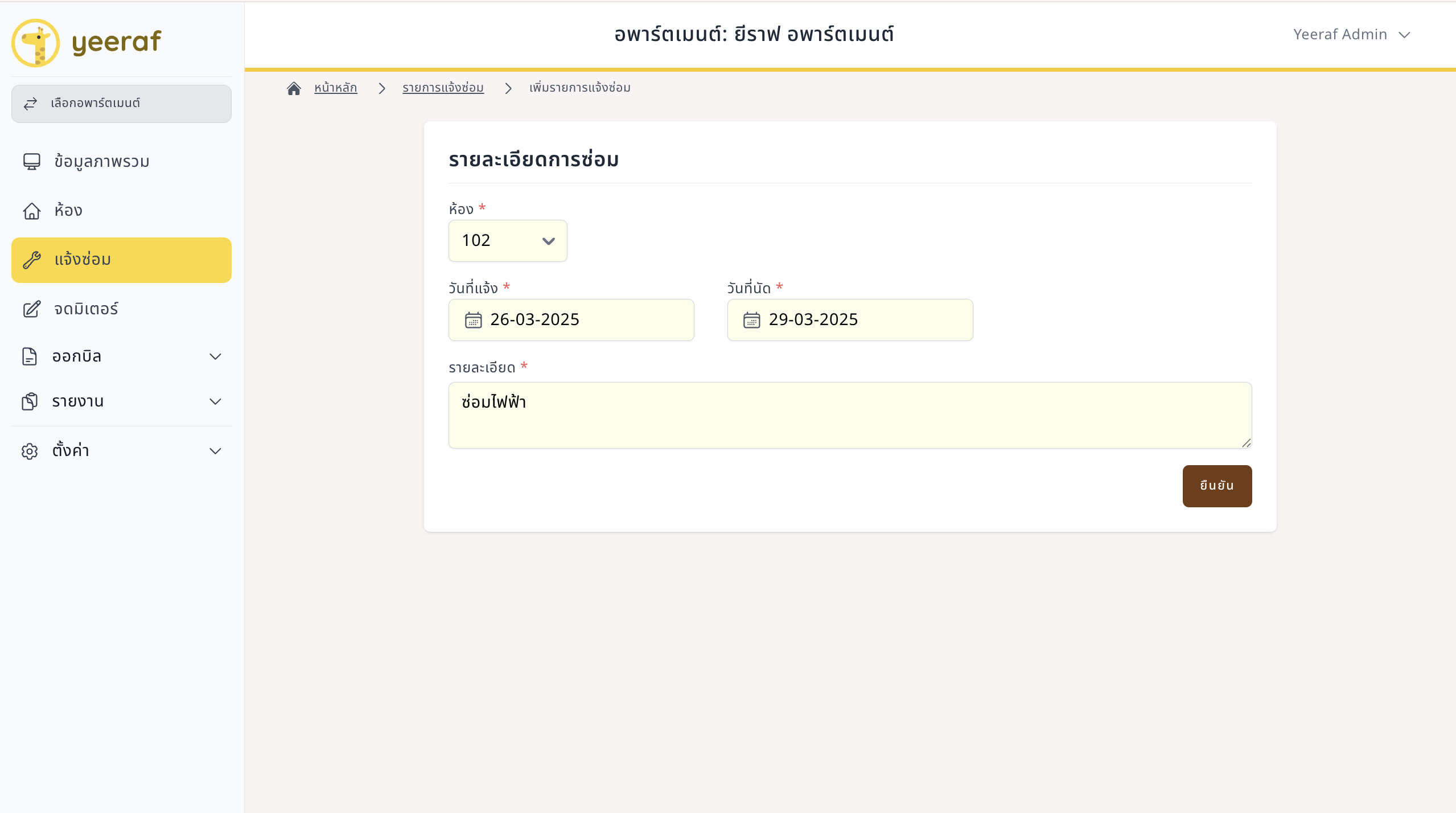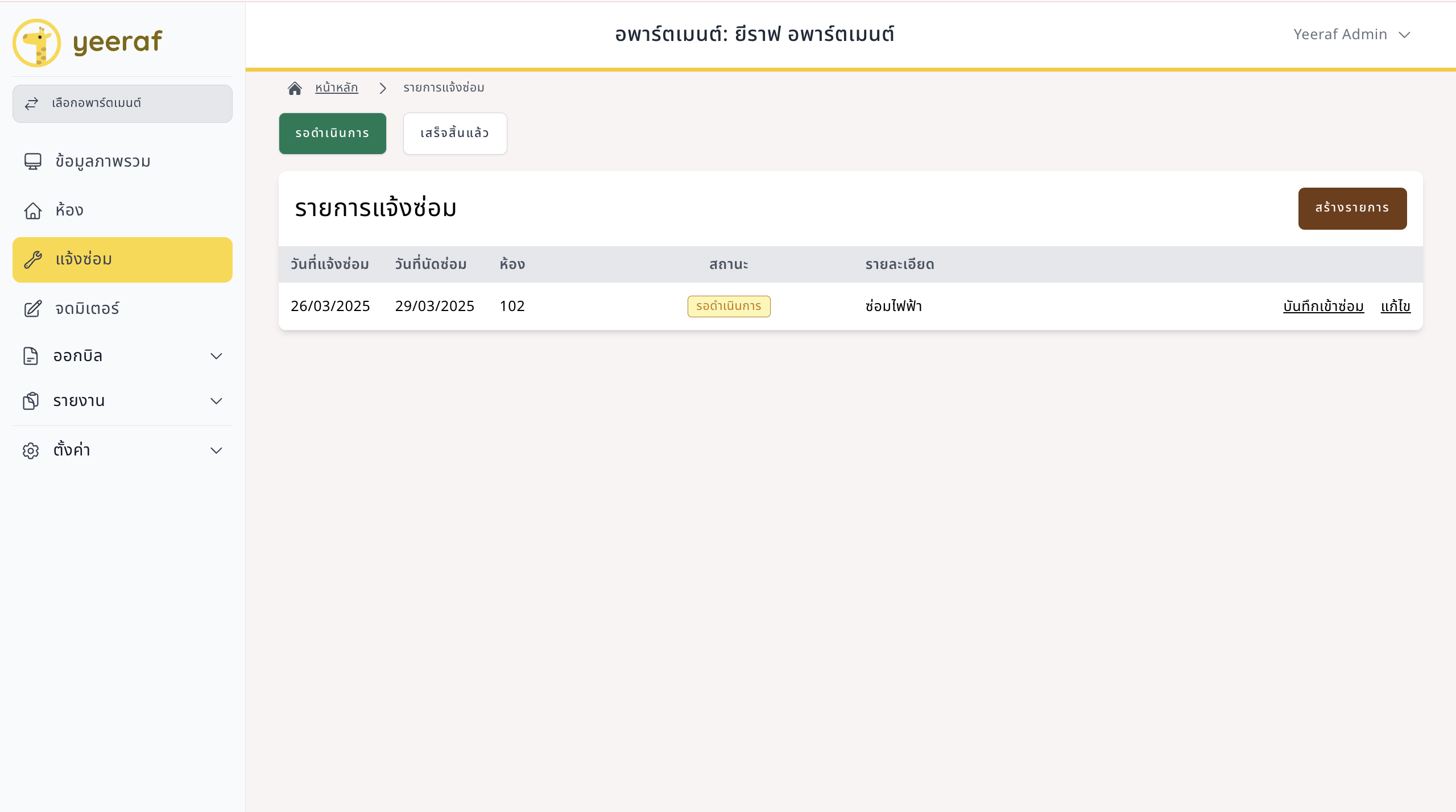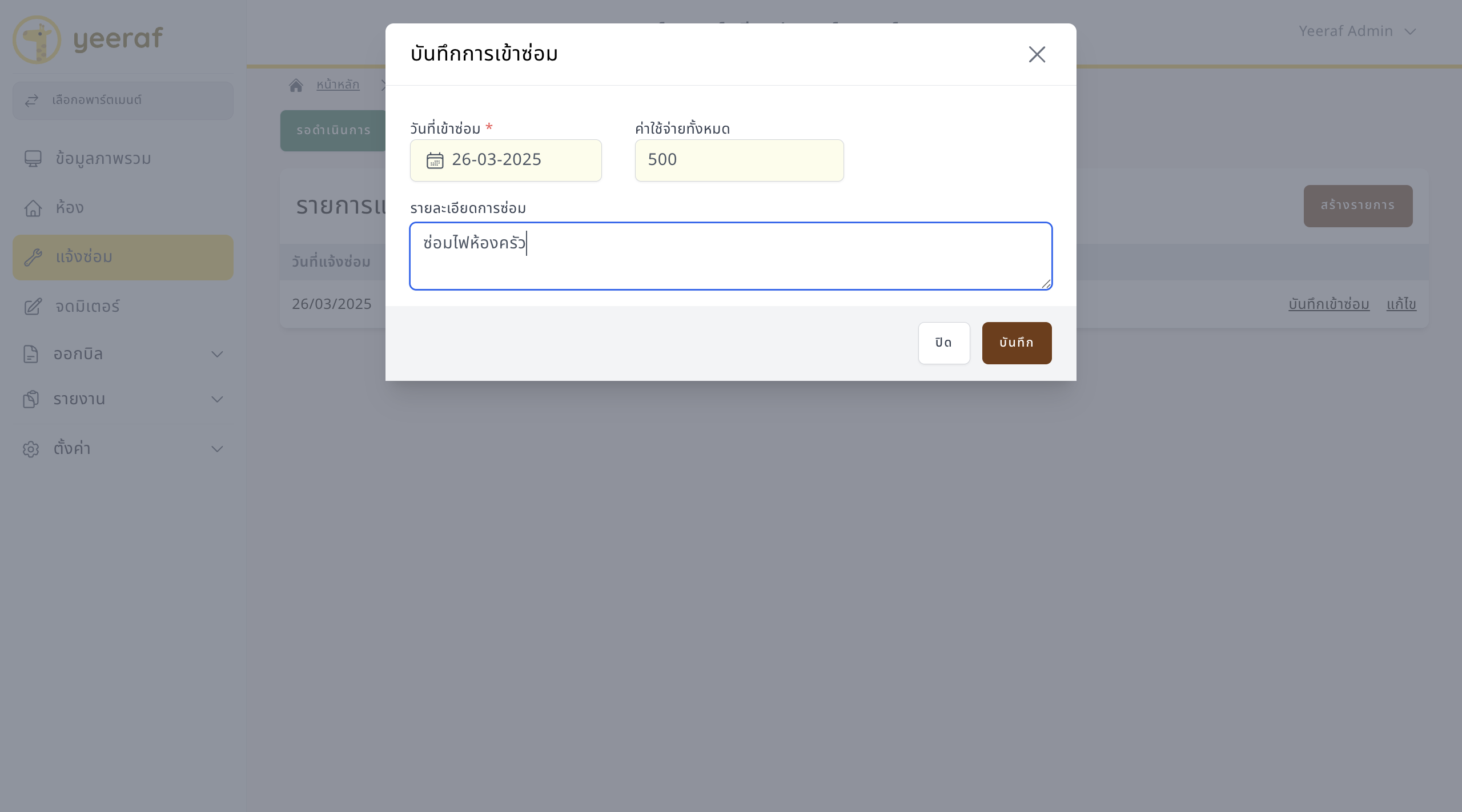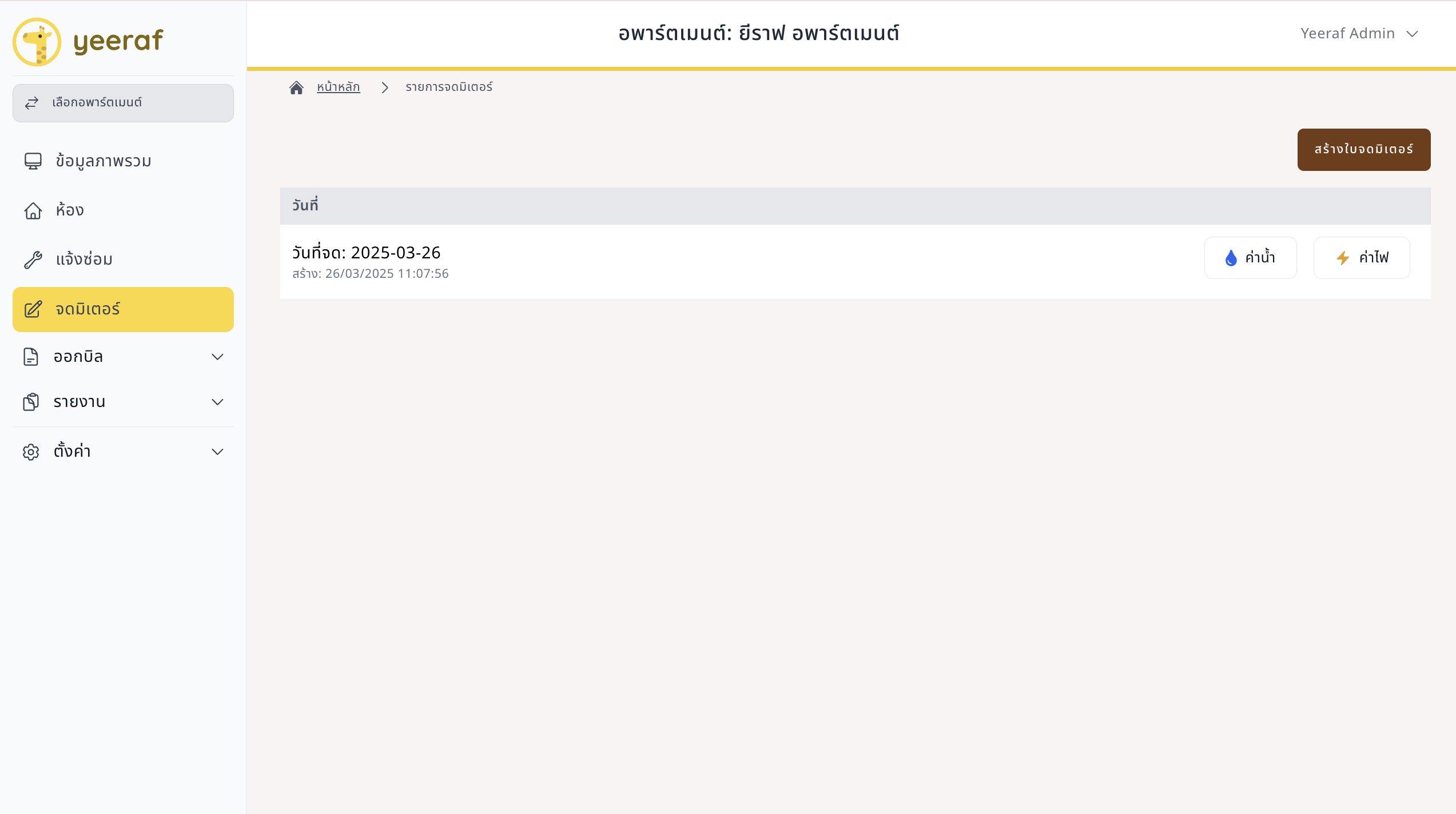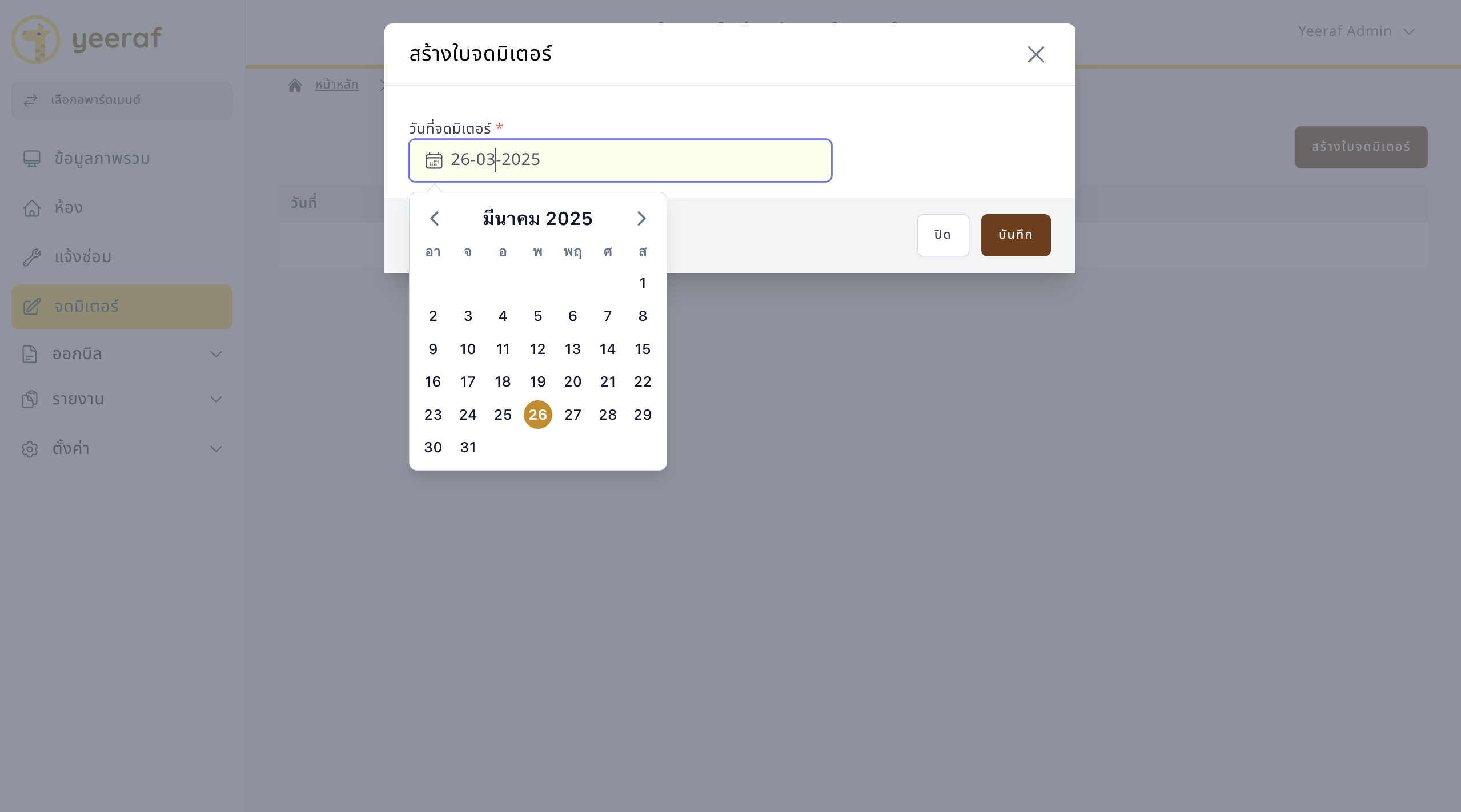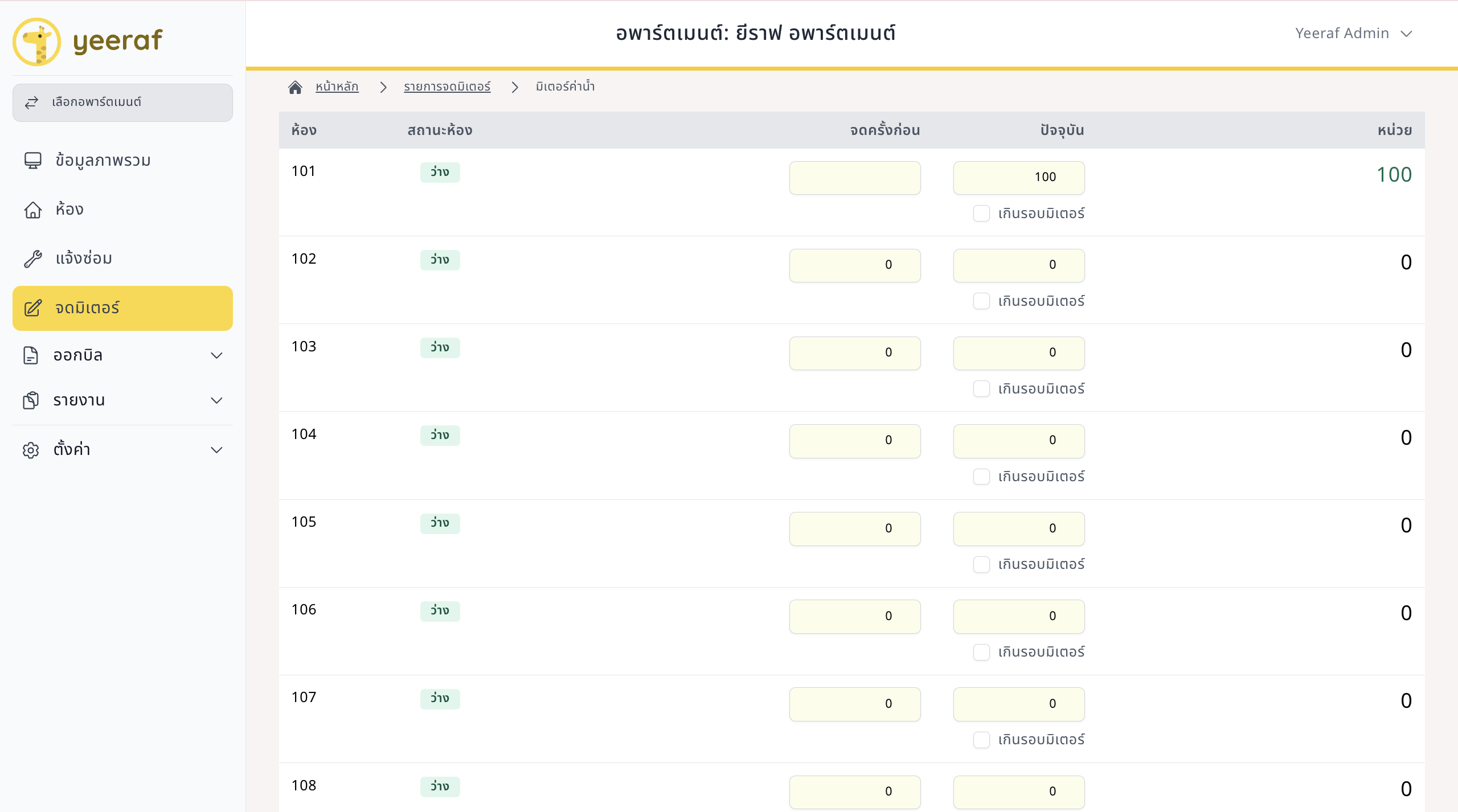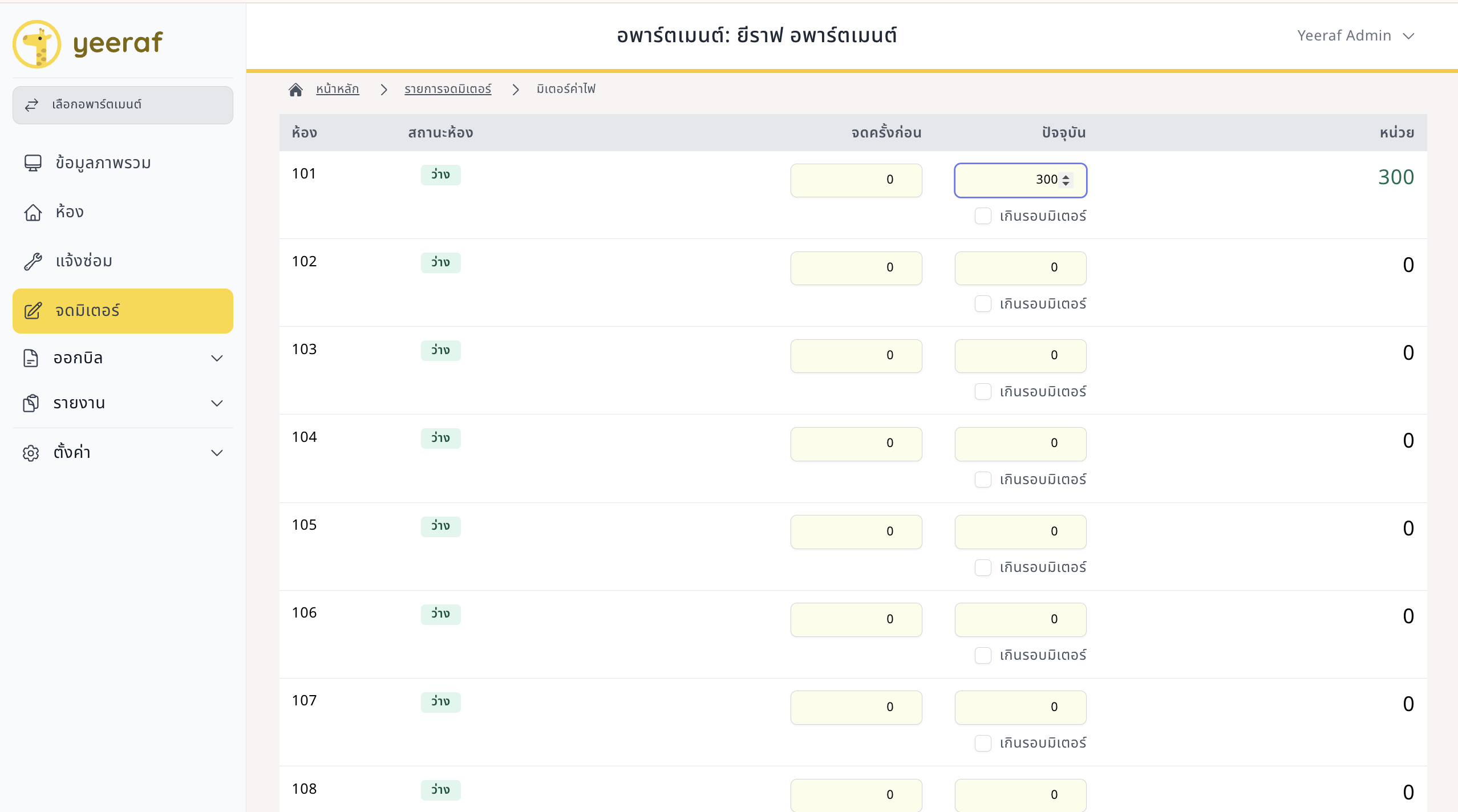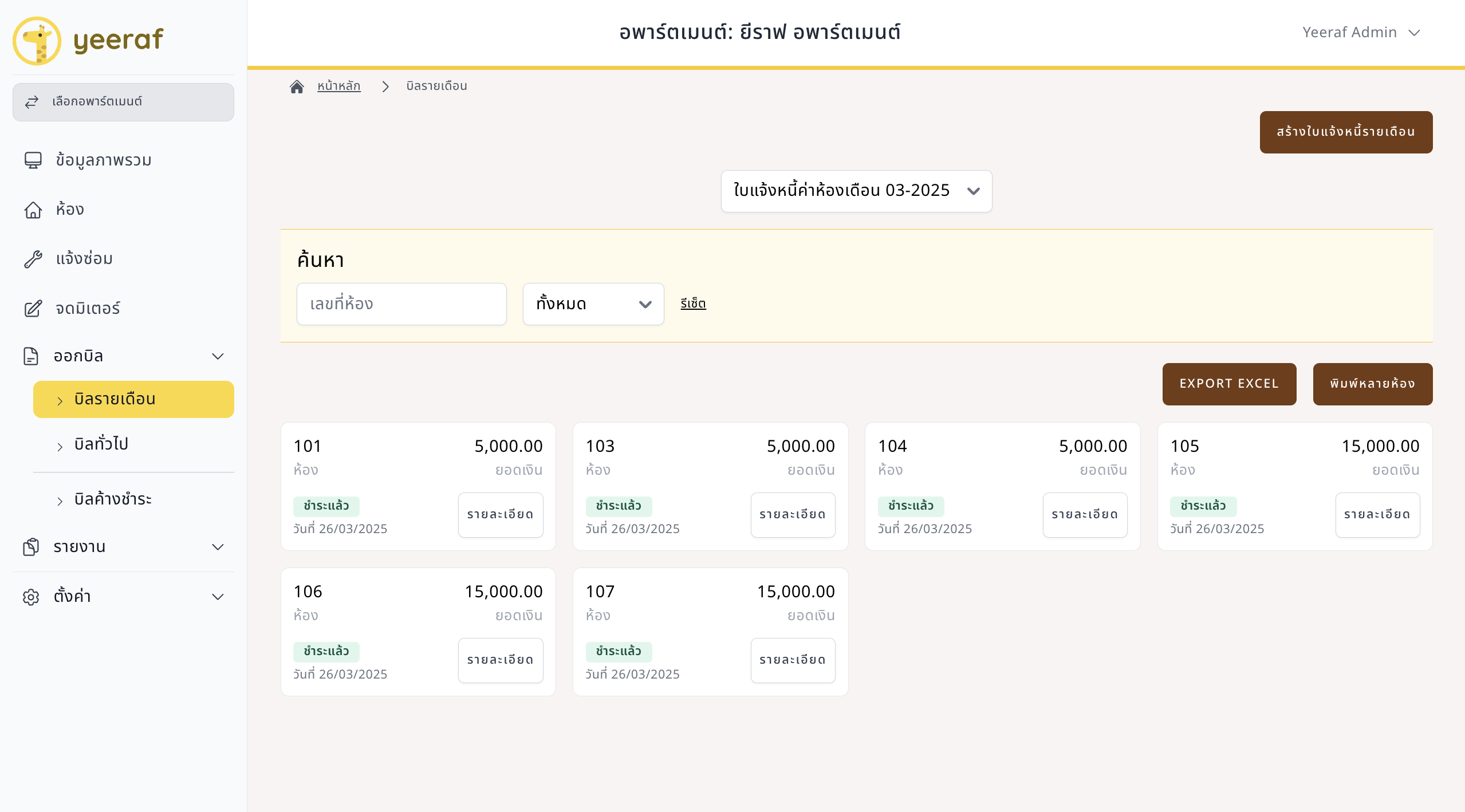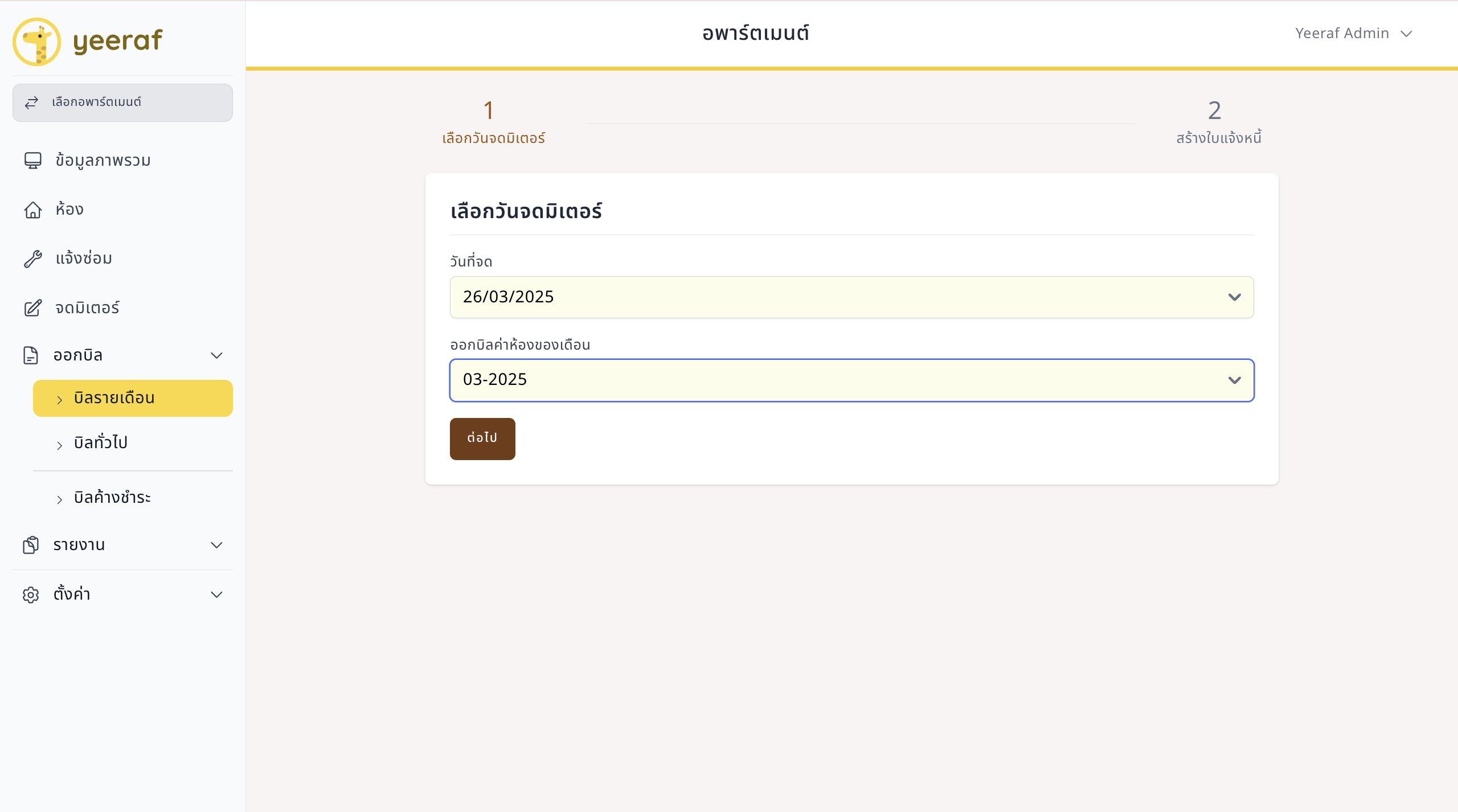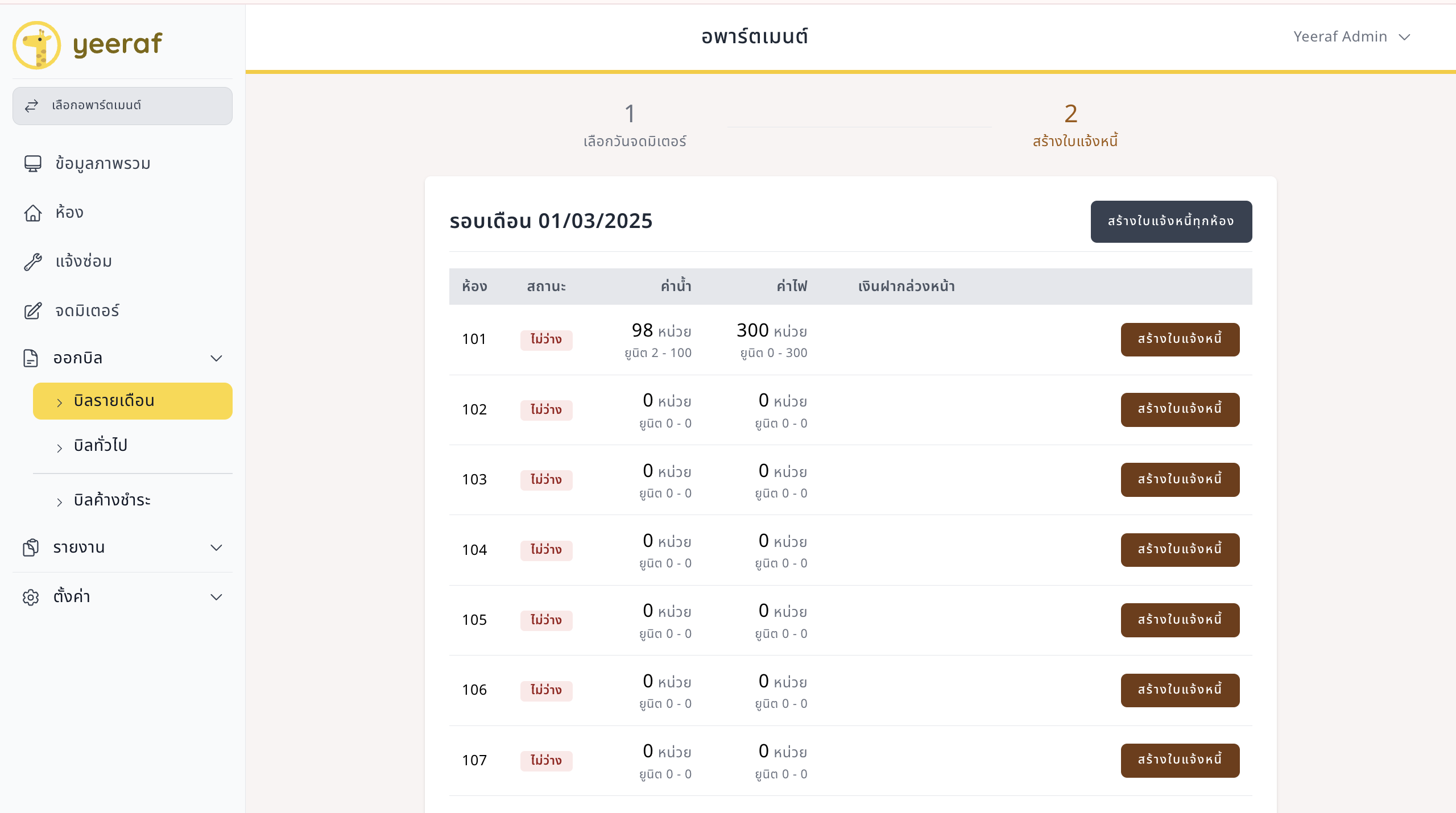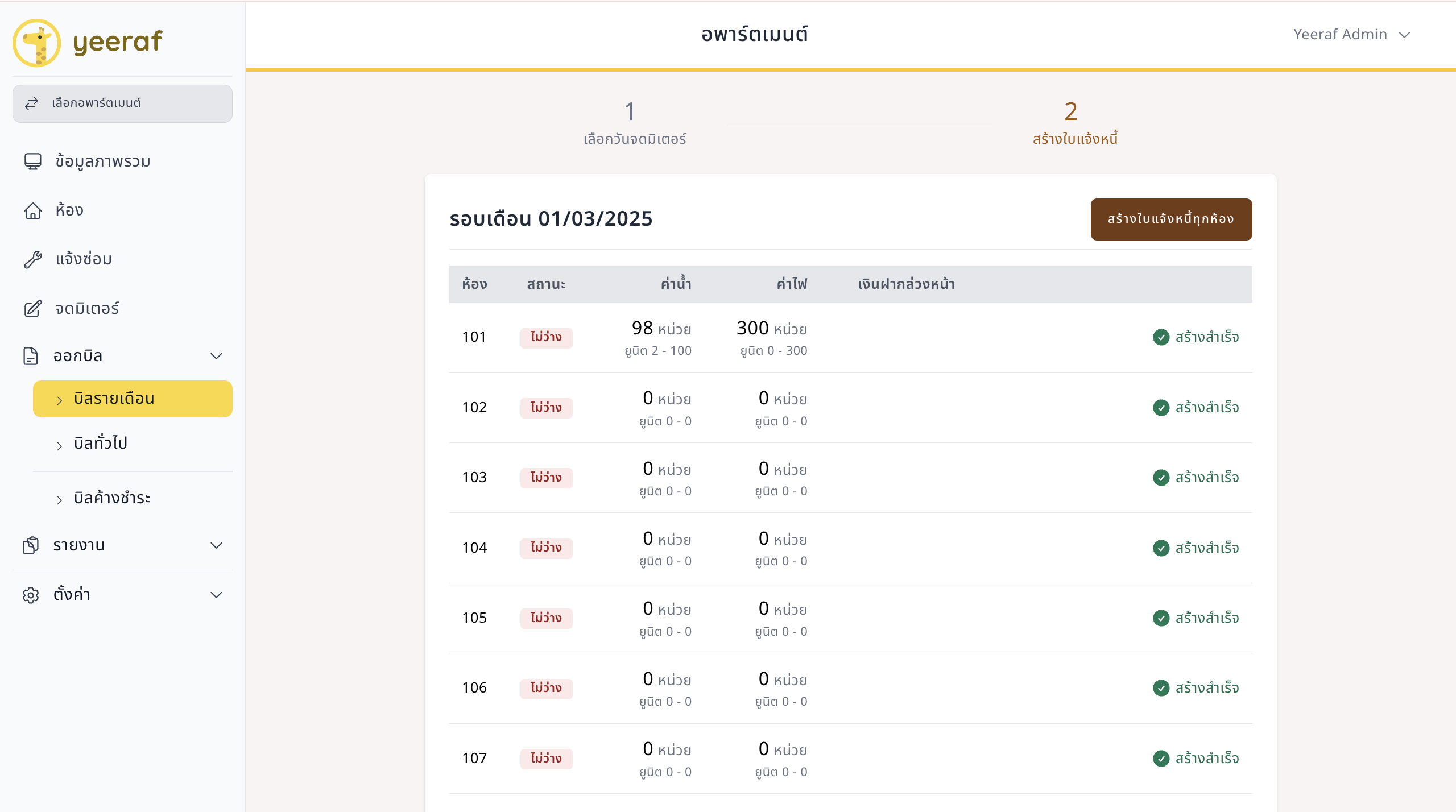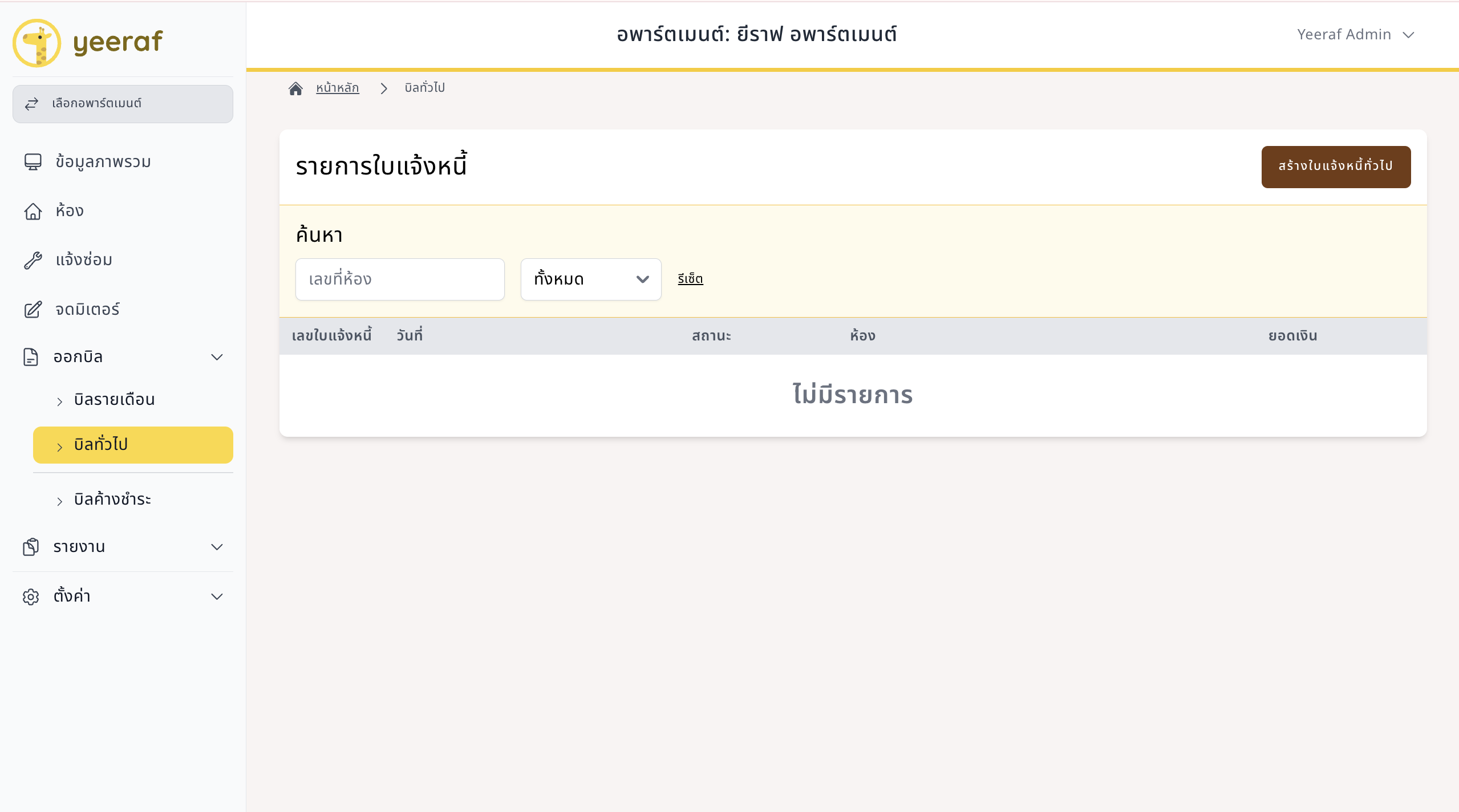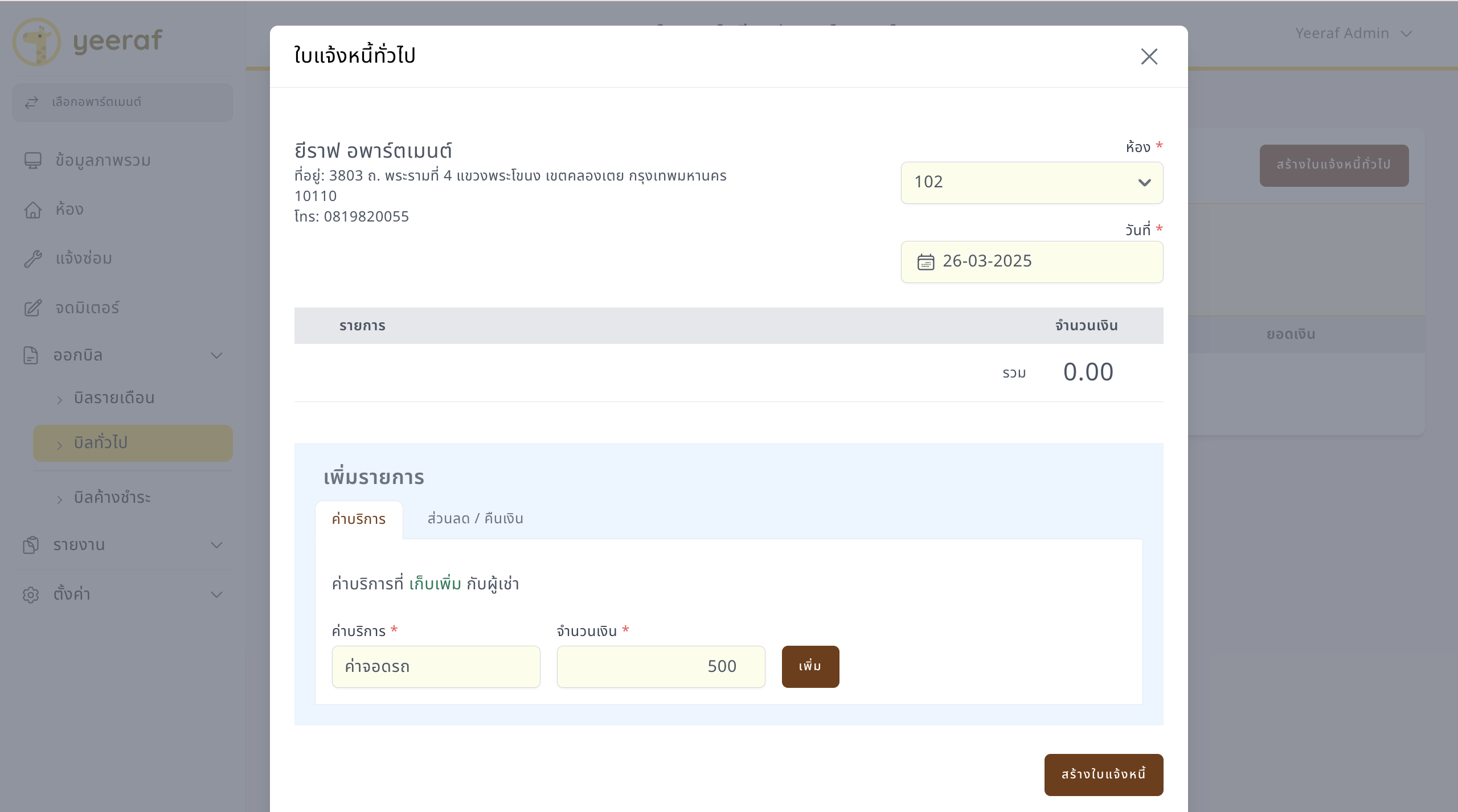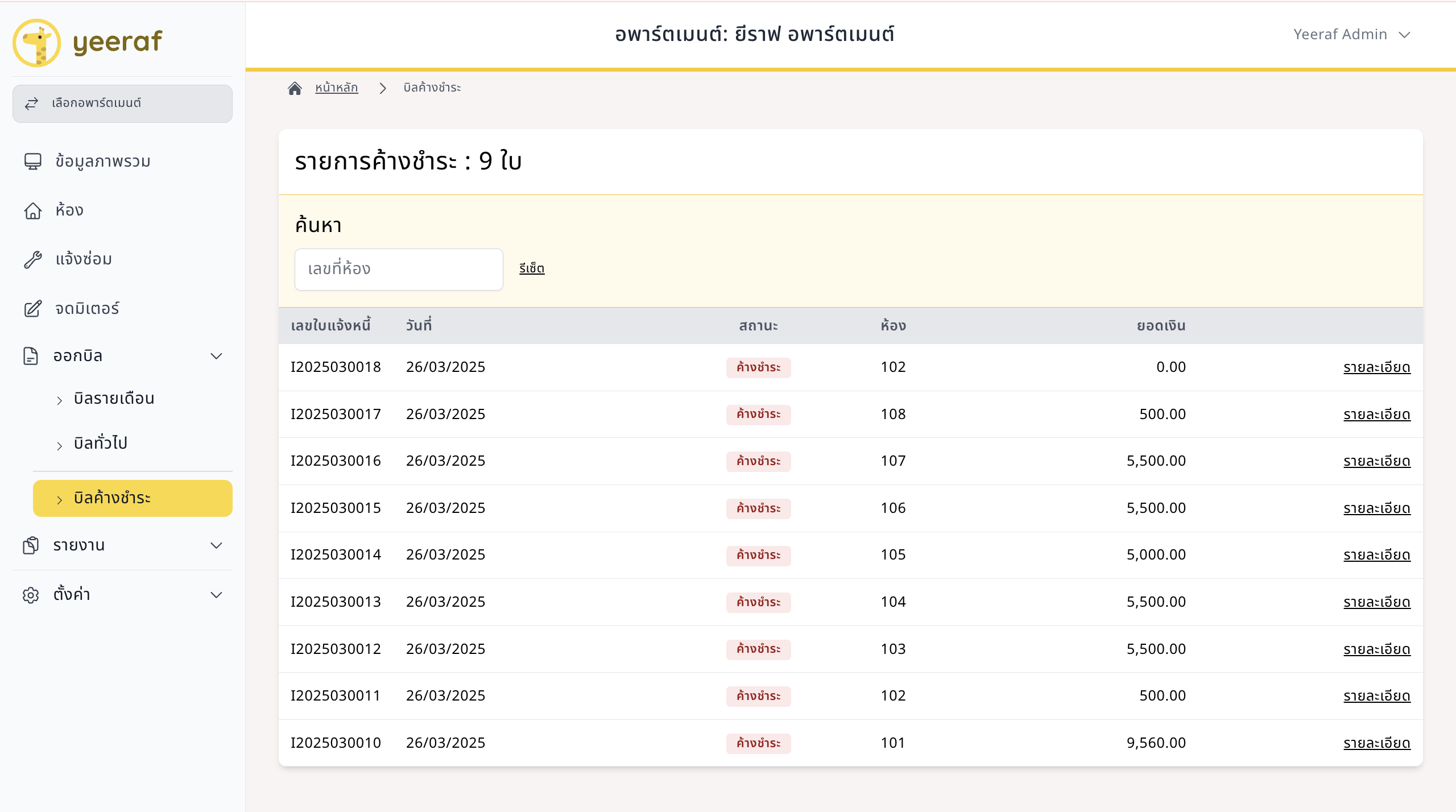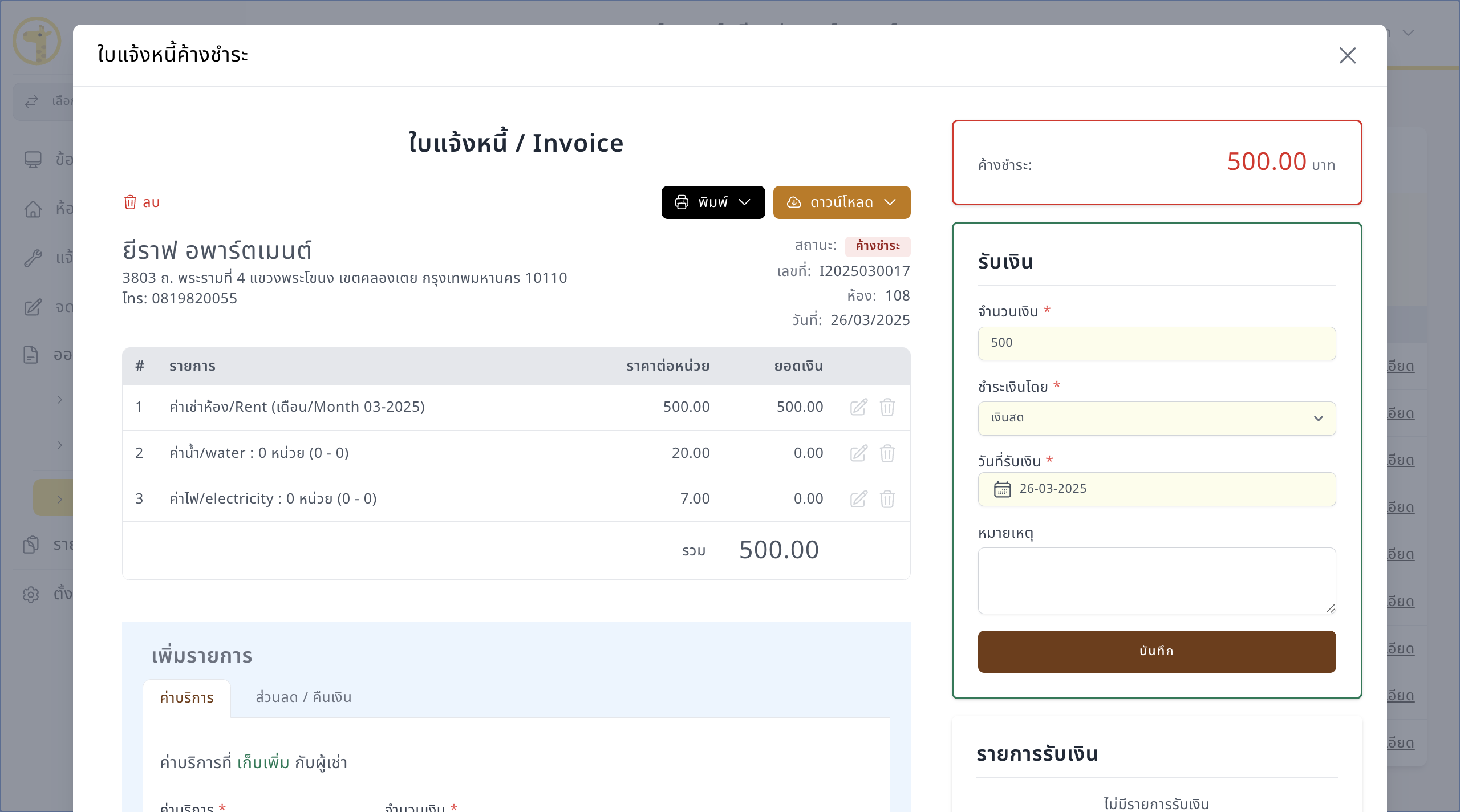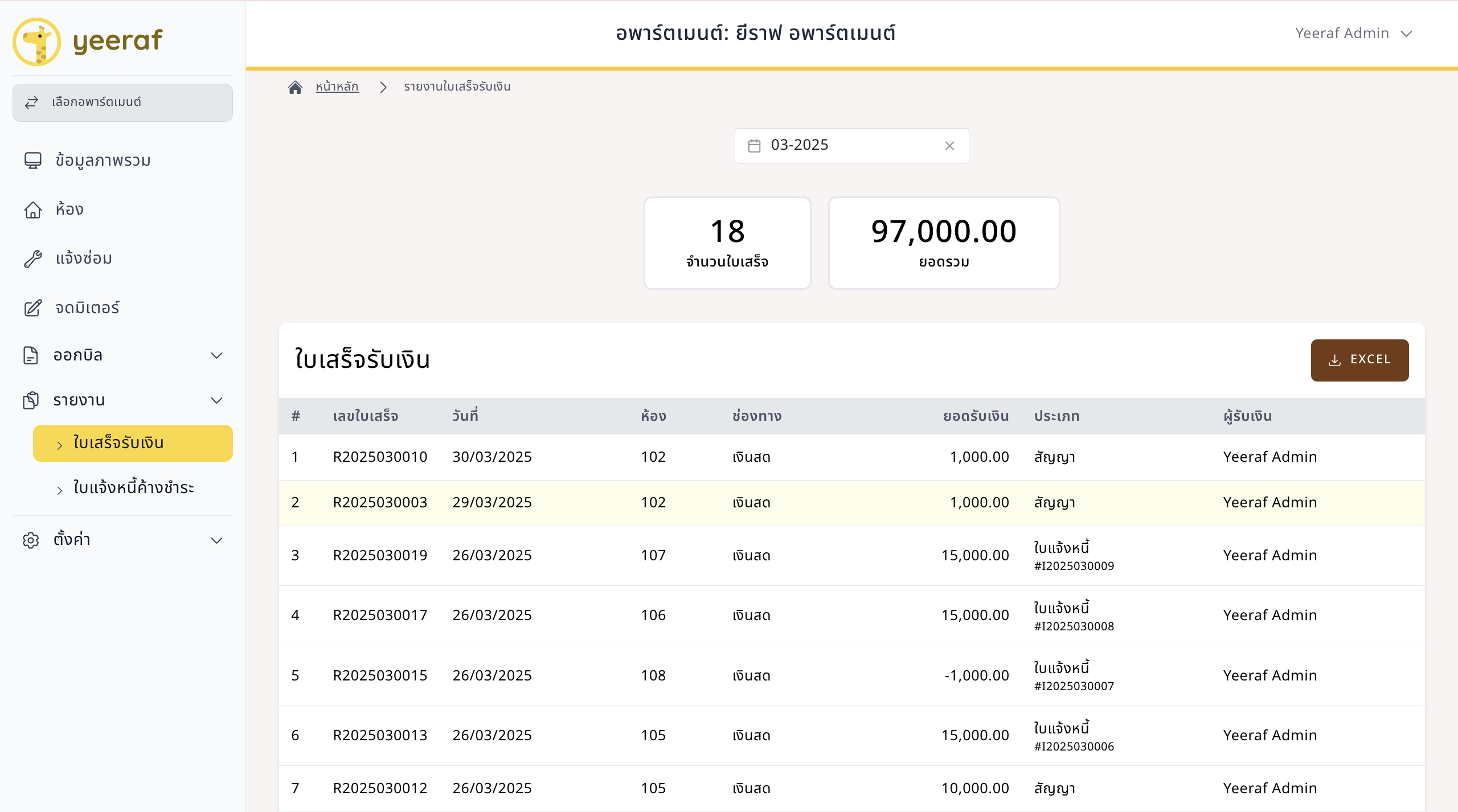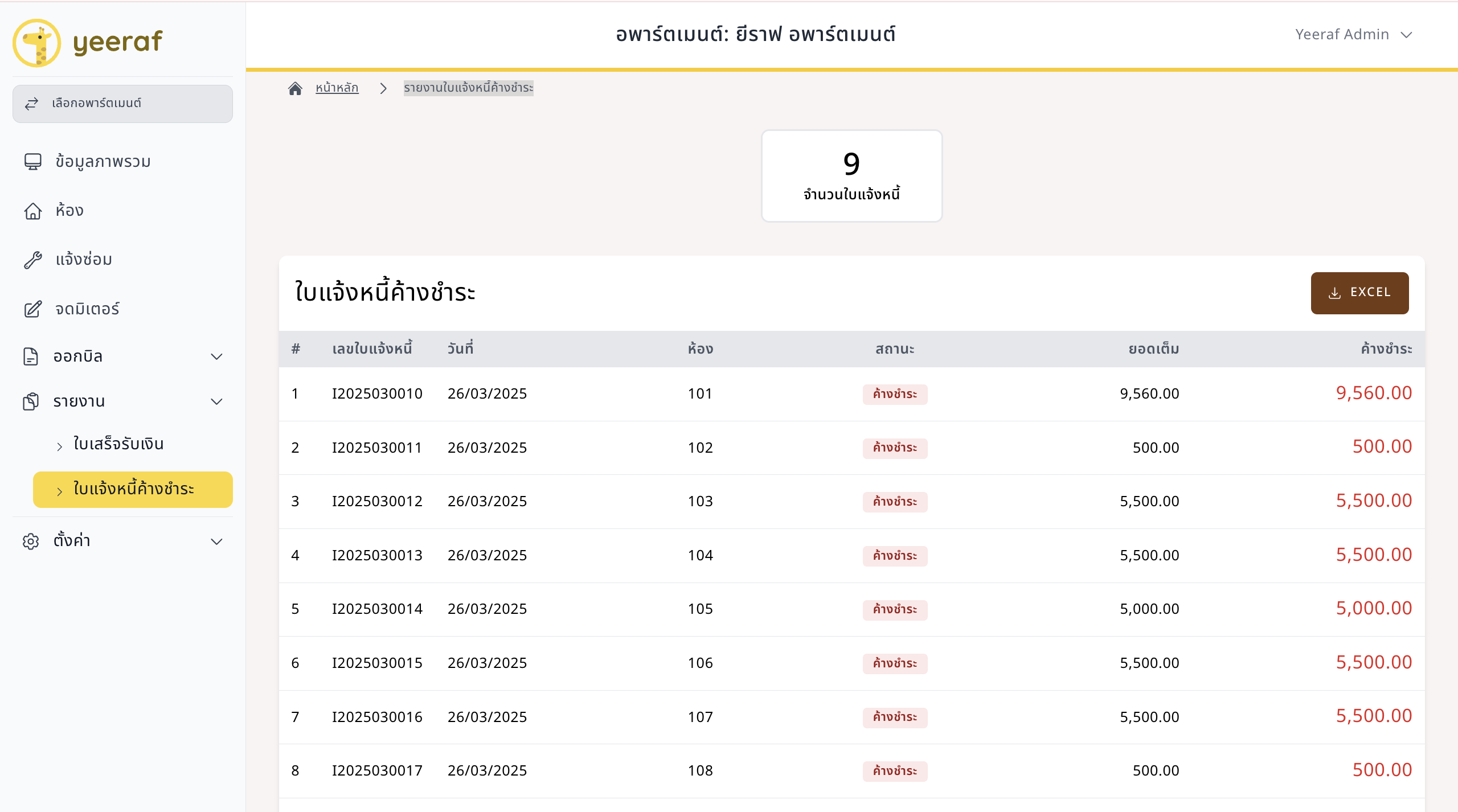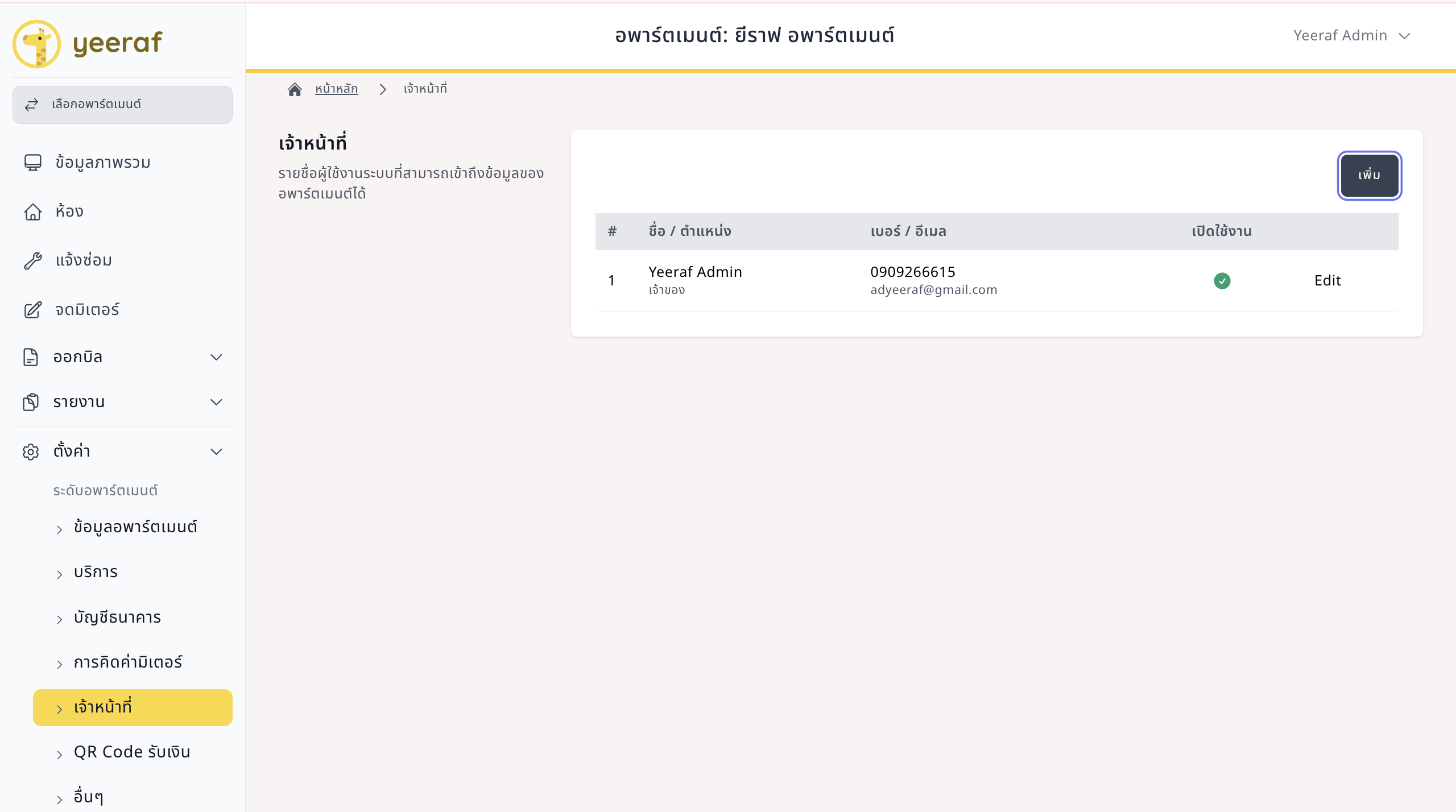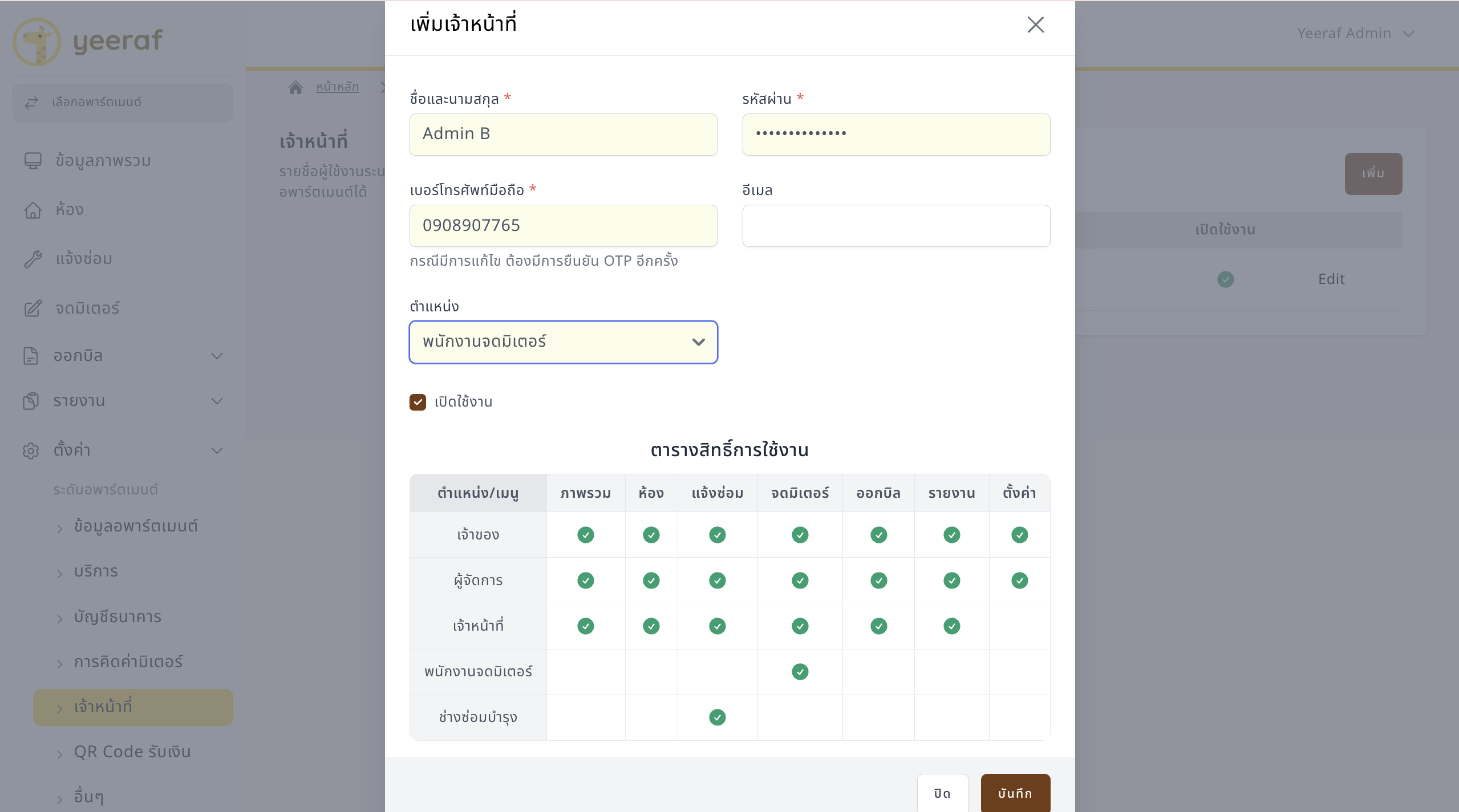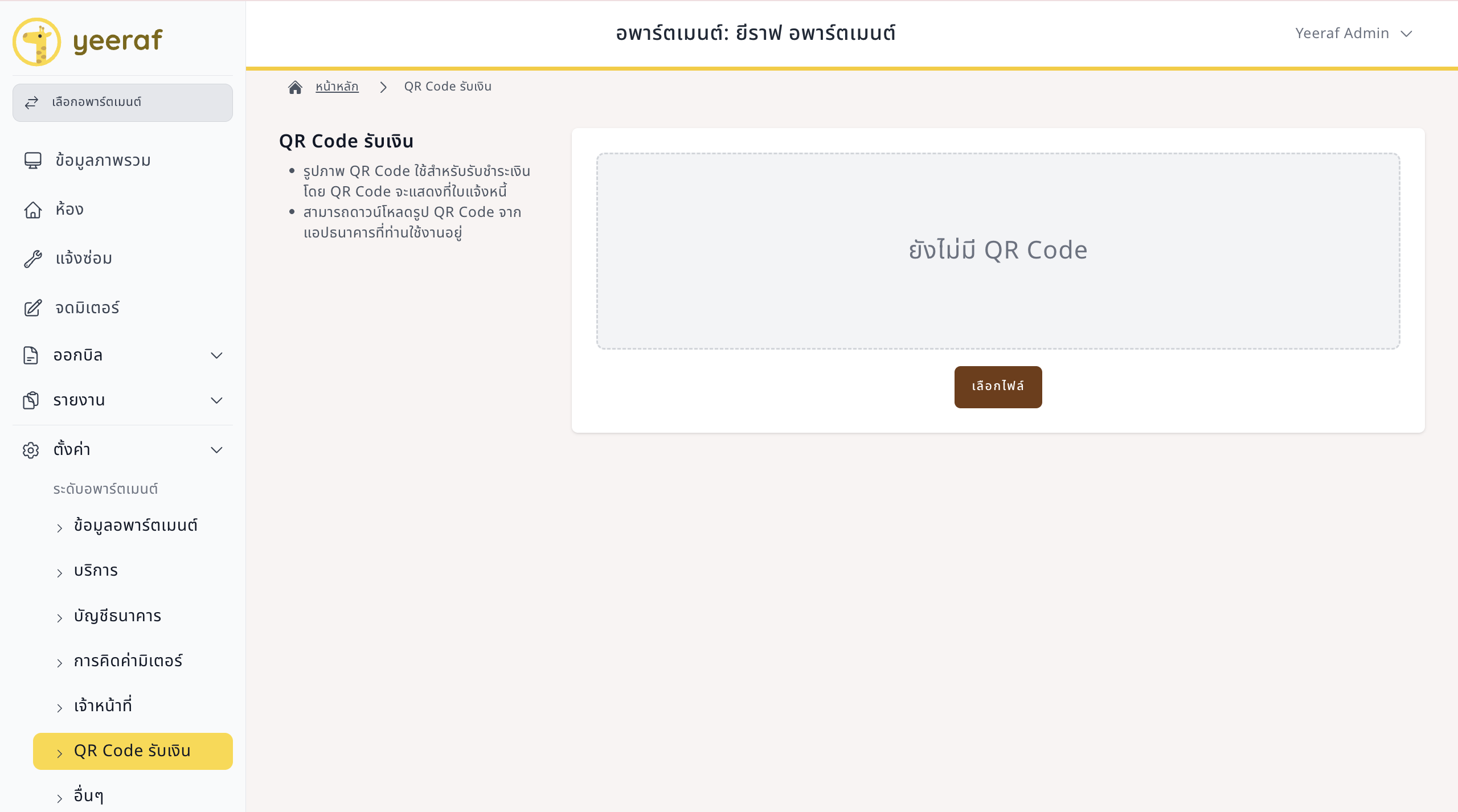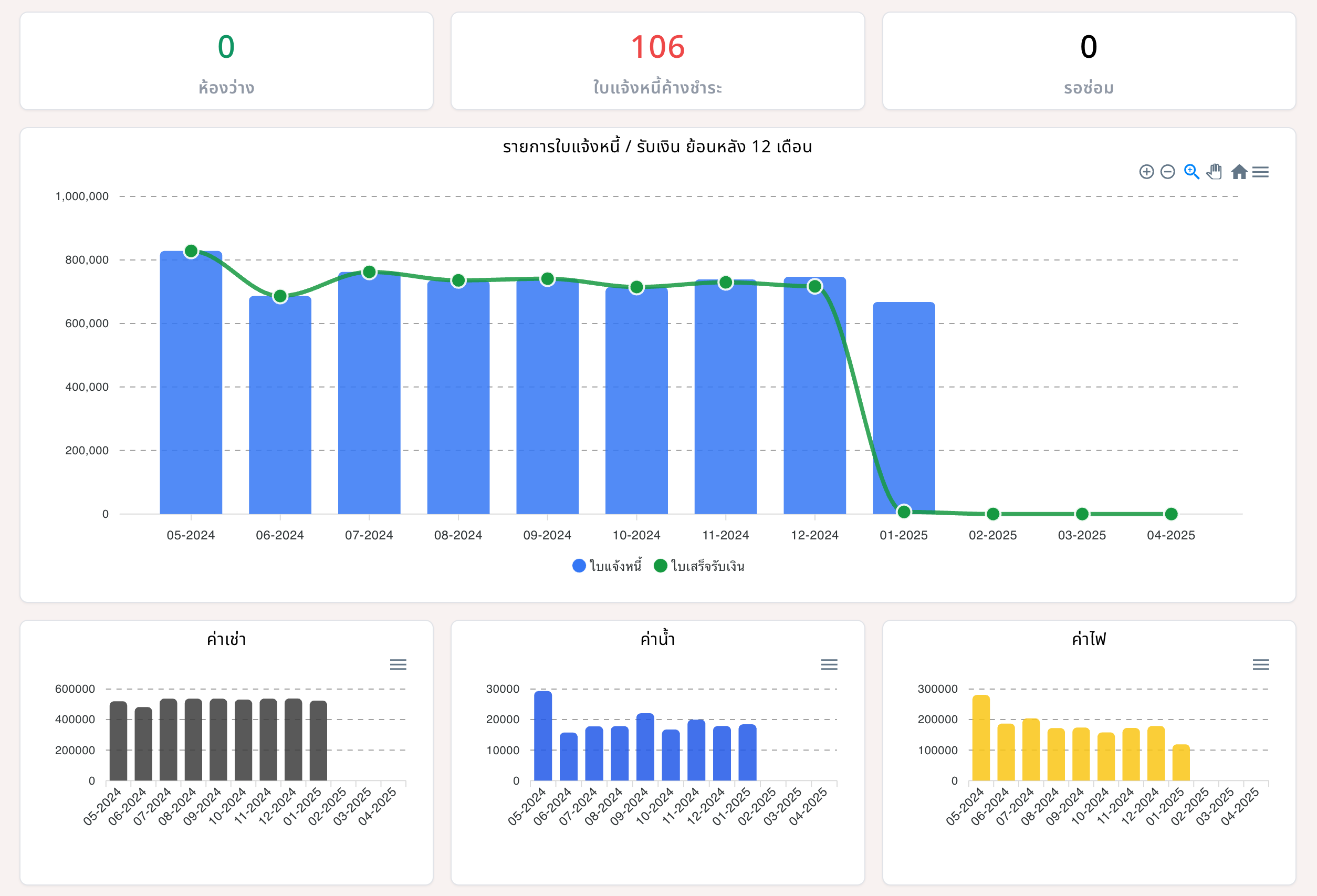คู่มือการใช้งาน Yeeraf Apartment

หมวดหมู่คู่มือการใช้งาน
ขั้นตอนที่ 1: เข้าใช้งานผ่านเว็บไซต์ https://app.yeeraf.com เพื่อสมัครสมาชิกและเข้าสู่ระบบ
ขั้นตอนที่ 4: ยืนยันตัวตนด้วยการขอรหัส OTP > ระบบส่งรหัส 6 หลัก ไปยังหมายเลขโทรศัพท์ที่ลงทะเบียน
ขั้นตอนที่ 1: คลิก “เพิ่มอพาร์ตเมนต์”
ขั้นตอนที่ 2: เพิ่ม รูปภาพโลโก้อพาร์ตเมนต์ > กรอกรายละเอียดอพาร์ตเมนต์ > คลิก “บันทึก”
ขั้นตอนที่ 1: คลิก “ระบุการคิดค่าน้ำ” และ “ระบุการคิดค่าไฟ” > กรอกรายละเอียด
ขั้นตอนที่ 2: คลิก “ระบุคิดค่าน้ำ” > เลือก “ประเภทการคิดเงิน” > กด “บันทึก”
ขั้นตอนที่ 3: คลิก “ระบุคิดค่าไฟ” > เลือก “ประเภทการคิดเงิน” > กด “บันทึก”
หมายเหตุ:
ตามมิเตอร์ที่ใช้จริง:
คิดค่าบริการตามปริมาณการใช้น้ำและไฟฟ้าจริง โดยบันทึกจากมิเตอร์รายเดือน
ไม่มีค่าบริการขั้นต่ำ
ตามมิเตอร์แบบมีขั้นต่ำ:
คิดค่าบริการตามปริมาณการใช้น้ำและไฟฟ้าจริง โดยบันทึกจากมิเตอร์รายเดือน
มีค่าบริการขั้นต่ำรายเดือน แม้ปริมาณการใช้จริงจะน้อยกว่า
แบบเหมาจ่าย: คิดค่าบริการคงที่รายเดือน
ไม่จำกัดปริมาณการใช้น้ำและไฟฟ้า
ขั้นตอนที่ 1: เลือก “บัญชีธนาคาร” > กรอก “ชื่อบัญชี” > กด “เพิ่ม”
ขั้นตอนที่ 2: กรอก “ขั้นตอนการแจ้งการชำระเงิน” > กด “บันทึก”
ขั้นตอนที่ 1: คลิกเลือก “จำนวนชั้น” > ระบุ “จำนวนชั้นและจำนวนห้อง” (เพิ่มห้องสูงสุดได้ไม่เกิน 50 ห้องต่อชั้น) > กด “เพิ่ม”
ขั้นตอนที่ 1: คลิก “เลือกทั้งชั้น” เพื่อกำหนดค่าห้องพักทั้งชั้น หรือ ทำการเลือกกำหนดค่าห้องพักเฉพาะห้อง (กรณีอัตราค่าบริการแตกต่างกันในแต่ละชั้น) > กด “ระบุค่าห้อง”
ขั้นตอนที่ 1: กำหนดสถานะห้อง > เลือก “ทั้งชั้น” หรือ เลือก “เลขห้อง” เพื่อระบุสถานะห้องว่างหรือไม่ว่าง (กรณีเปิดใช้งานห้องพักไม่ครบทุกห้องในแต่ละชั้น)
ขั้นตอนที่ 1: เลือก “ทั้งชั้น” หรือ เลือก “เลขห้อง” เพื่อตั้งค่าบริการเพิ่ม
ขั้นตอนที่ 2: คลิก “เริ่มต้นใช้งาน”
ขั้นตอนที่ 1: เลือกห้องที่ต้องการทำสัญญาเข้าพัก > คลิก “รายละเอียด”
ขั้นตอนที่ 2: เลือกสัญญาเช่าประเภท “รายเดือน”
ขั้นตอนที่ 3: หากเลือก “รายเดือน” > กรอกรายละเอียด “วันที่เข้าพัก” “วันที่ออก” “ค่าเช่าต่อเดือน” “เงินประกัน”
ขั้นตอนที่ 4: กรอก “ข้อมูลผู้เช่า” > “ชื่อจริง-นามสกุล” “เบอร์ติดต่อ” “เลขบัตรประชาชนหรือพาสปอร์ต” > กด “ต่อไป”
ขั้นตอนที่ 5: ตรวจเช็คข้อมูล รอบบิลรับค่าเช่าล่วงหน้า > กรอก “จำนวนเงิน” > กด “ต่อไป”
ขั้นตอนที่ 6: ตรวจสอบเลขมิเตอร์วันเข้าพัก > กด “บันทึก”
ขั้นตอนที่ 1: เลือกห้องที่ต้องการทำสัญญาเข้าพัก > คลิก “รายละเอียด”
ขั้นตอนที่ 2: เลือกสัญญาเช่าประเภท “รายวัน”
ขั้นตอนที่ 3: เลือก “วันที่เข้าพัก” > กรอก “ราคาต่อคืน” > กรอก “เงินประกัน/มัดจำ”
ขั้นตอนที่ 4: กรอก “ข้อมูลผู้เช่า” > “ชื่อจริง-นามสกุล” “เบอร์ติดต่อ” “เลขบัตรประชาชนหรือพาสปอร์ต” > กด “ต่อไป”
ขั้นตอนที่ 1: เลือกห้องที่ต้องการยกเลิกสัญญา > คลิก “รายละเอียด”
ขั้นตอนที่ 2: คลิก “แจ้งย้ายออก”
ขั้นตอนที่ 3: เลือก “วันที่แจ้งย้ายออก” > กด “บันทึก”
ขั้นตอนที่ 4: คลิก “ยกเลิกสัญญา/ย้ายออก”
ขั้นตอนที่ 5: ตรวจสอบรายละเอียด “ใบแจ้งหนี้ค้างชำระ” “เงินประกัน” “รายการเก็บเงิน/คืนเงินเพิ่มเติม”
ขั้นตอนที่ 6: กด “ยืนยัน”
ขั้นตอนที่ 7: คลิก “พิมพ์ใบสรุปการย้ายออก”
ขั้นตอนที่ 1: คลิกแถบ “แจ้งซ่อม” > คลิก “สร้างรายการ”
ขั้นตอนที่ 2: กรอกรายละเอียดการซ่อม > กรอก “เลขห้อง” “วันที่แจ้ง” “วันที่ผลิต” “รายละเอียด” > กด “บันทึก”
ขั้นตอนที่ 1: คลิก “บันทึกเข้าซ่อม”
ขั้นตอนที่ 2: กรอกรายละเอียด “วันที่เข้าซ่อม” “ค่าใช้จ่ายทั้งหมด” “รายละเอียดการซ่อม” > กด “บันทึก”
ขั้นตอนที่ 1: คลิก “ใบสร้างจดมิเตอร์”
ขั้นตอนที่ 2: เลือก “วันที่จดมิเตอร์” > กด “บันทึก”
ขั้นตอนที่ 3: เลือก “มิเตอร์น้ำ” > กรอก เลขมิเตอร์น้ำ
ขั้นตอนที่ 4: เลือก “มิเตอร์ไฟ” > กรอก เลขมิเตอร์ไฟ
ขั้นตอนที่ 1: คลิกแถบ “ออกบิล” เลือก “บิลรายเดือน”
ขั้นตอนที่ 2: เลือกสร้างใบแจ้งหนี้รายเดือน “เลือกวันที่จดมิเตอร์” และ “ออกบิลค่าห้องของเดือน” > กด “ต่อไป”
ขั้นตอนที่ 3: เลือก “สร้างใบแจ้งหนี้ทุกห้อง”
ขั้นตอนที่ 1: คลิก “สร้างใบแจ้งหนี้ทั่วไป”
ขั้นตอนที่ 2: เลือก “เลขห้อง” “วันที่” > เพิ่มรายการ “ค่าบริการ หรือ ส่วนลด/คืนเงิน” > กด “สร้างใบแจ้งหนี้”
ขั้นตอนที่ 1: คลิกแถบ “บิลค้างชำระ” > คลิก “รายละเอียด”
ขั้นตอนที่ 2: ตรวจสอบรายละเอียดใบแจ้งหนี้ค้างชำระได้ที่นี่
ขั้นตอนที่ 1: คลิกแถบ “ตั้งค่า” > คลิก “เจ้าหน้าที่” > คลิก “เพิ่ม”
ขั้นตอนที่ 2: กรอกรายละเอียดเพิ่มเจ้าหน้าที่ > “ชื่อจริงนามสกุล” “รหัสผ่าน” “เบอร์โทร” “ตำแหน่ง” > กด “บันทึก”
ขั้นตอนที่ 1: คลิกแถบ “QR Code รับเงิน” > คลิก “เลือกไฟล์” และอัปโหลดรูปภาพ QR Code ใช้สำหรับรับชำระเงิน (โดย QR Code จะแสดงในใบแจ้งหนี้)